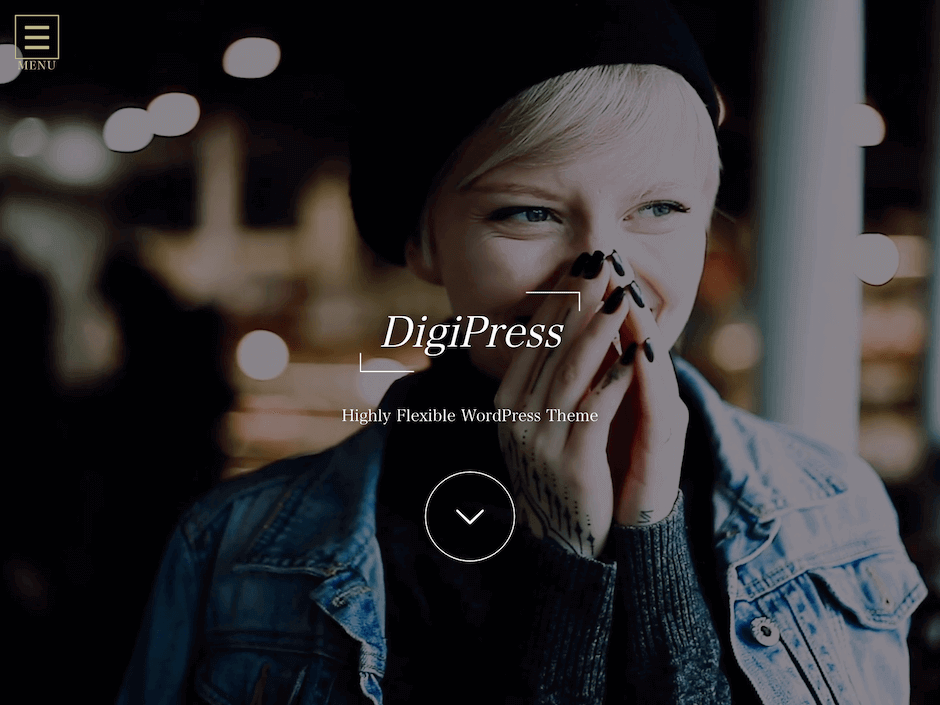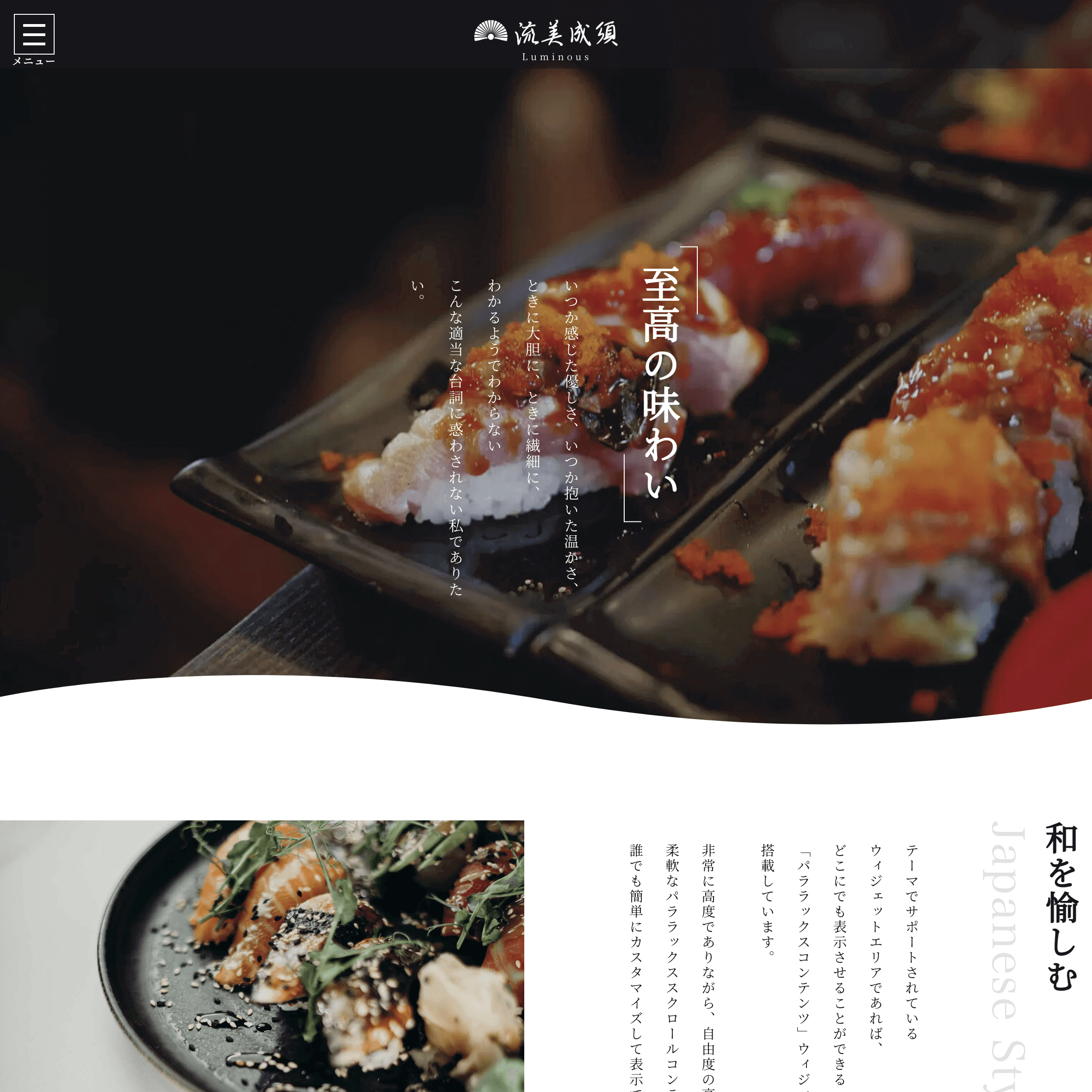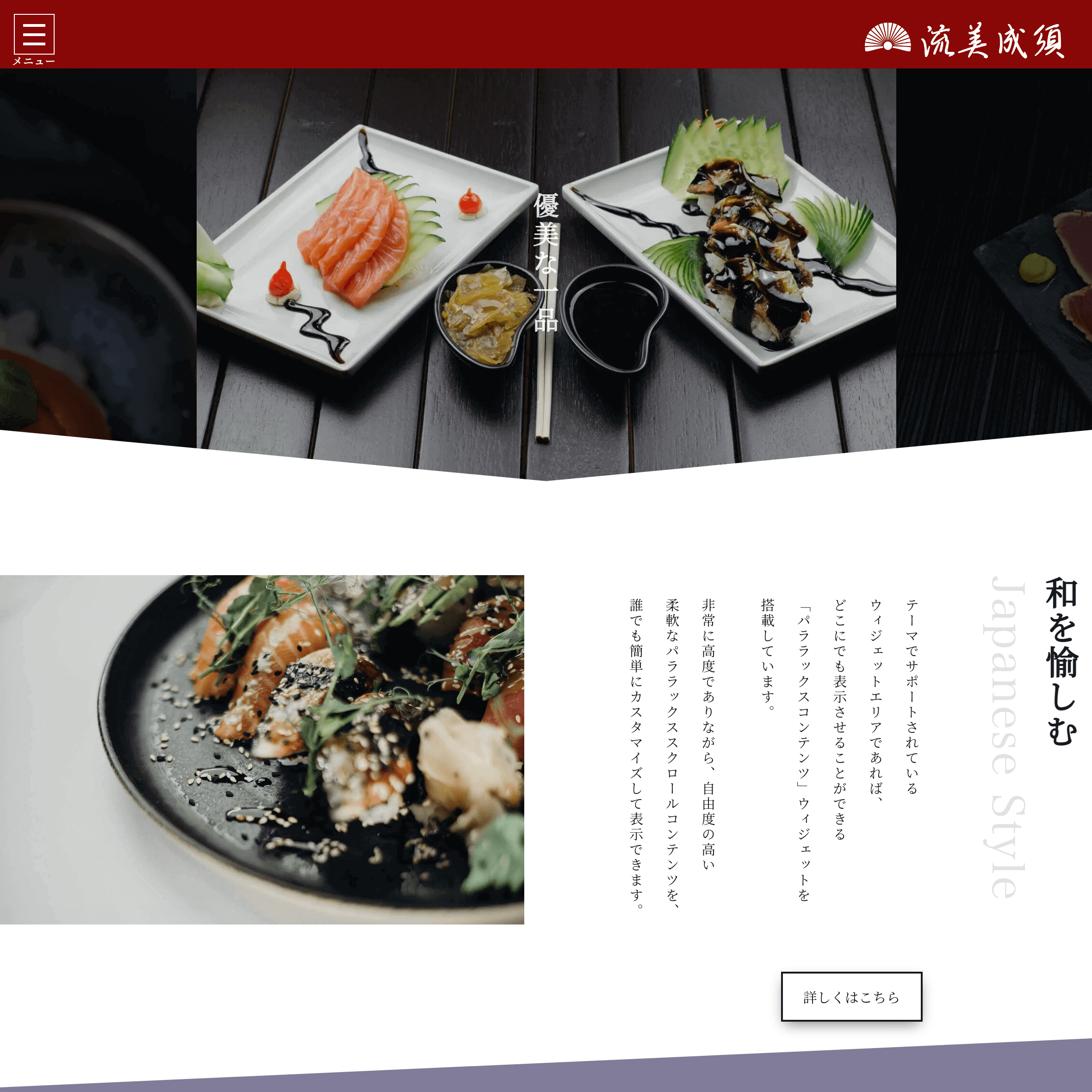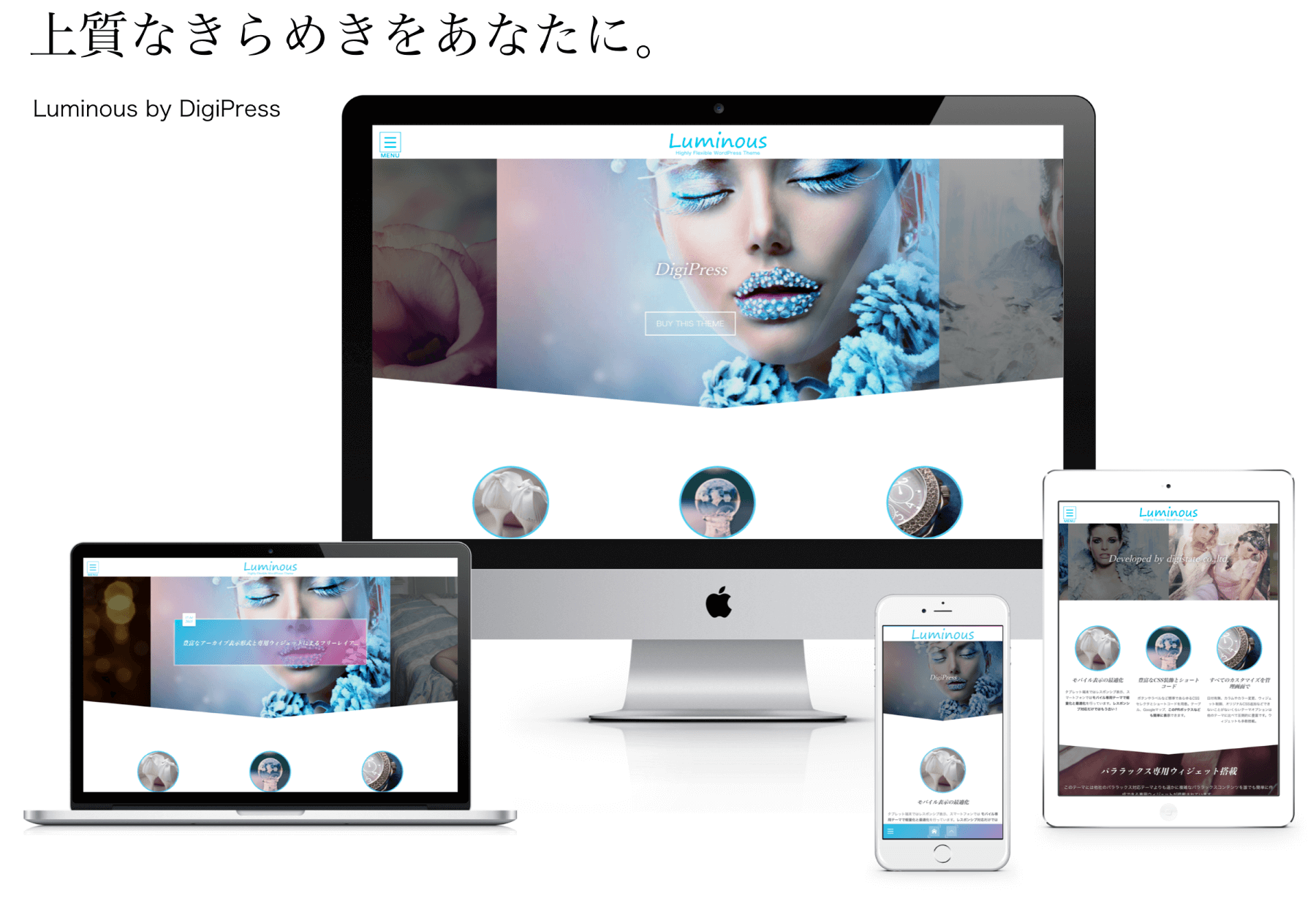
Living Luminously
随所に施された2色のグラデーションアクセントと奥行きのあるアニメーションエフェクトで魅せる仕掛け。
「Luminous」は、あなたのウェブサイトに上品な華やかさときらめきをもたらすWordPressテーマです。
DEMO
デモサイト
ORDER
ご購入はこちら
選べる4パターンのヒーローヘッダー
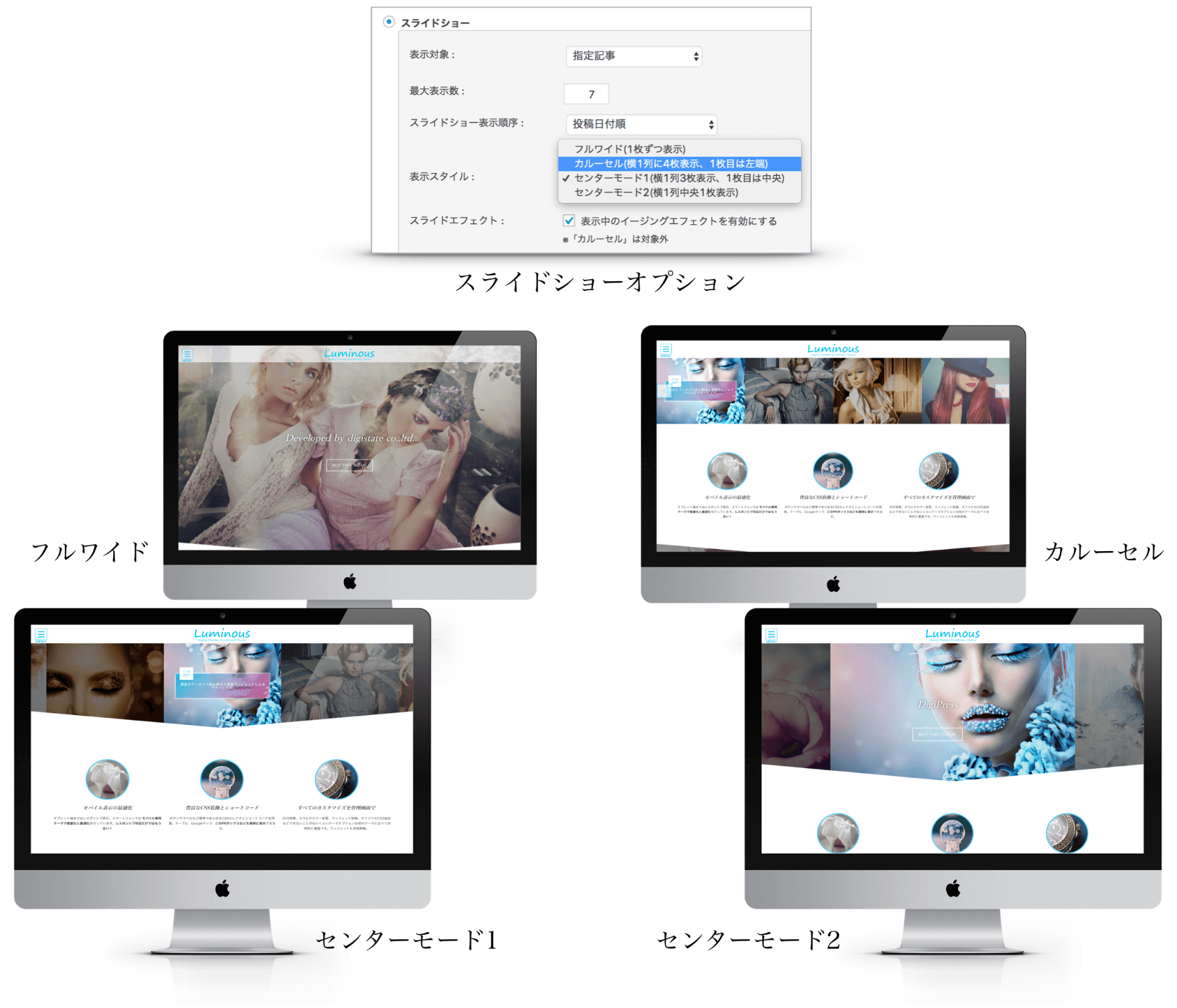
トップページのヘッダーエリアには、ヘッダー画像の静止画表示だけでなく、ヘッダー画像または投稿・固定ページのスライドショーを表示できます。
スライドショーの場合、表示スタイルは4種類用意されているため、例えばコーポレートサイトではフルワイドのスライドショーを表示し、パーソナルブログであればヘッドラインコンテンツとして目立たせたい記事のみを4スライド分を1セットとして横1列に並べたカルーセルスライドショーを表示するなど、すべてのサイトの属性にマッチさせることができます。
- フルワイド
-
ブラウザの表示幅を100%として1枚の画像をフルワイドで表示するスライドショー。
フルスクリーンではなく、スライドショーの表示高は、指定している画像の高さに依存します。
- カルーセル
-
ヘッダー画像または指定した投稿もしくは固定ページのアイキャッチ画像を、4枚分を1セットとして横1列表示し、1枚ずつスライドさせるスライドショー。
- センターモード1
-
ヘッダー画像または指定した投稿もしくは固定ページのアイキャッチ画像を、横1列に3枚、両端は見切れる状態のスライドで表示し、中央の1枚がメインスライドとしてエフェクトがかかるスライドショー。
- センターモード2
-
ヘッダー画像または指定した投稿もしくは固定ページのアイキャッチ画像を、中央に1枚、両端は見切れる状態のスライドで表示し、メインスライドのエフェクトがかかるスライドショー。
また、ヘッダー画像やフルスクリーンビデオの明るさを調整して全面のテキストやウィジェットコンテンツが背景と同化して見づらくなることを回避することもできます。
フルスクリーンムービー
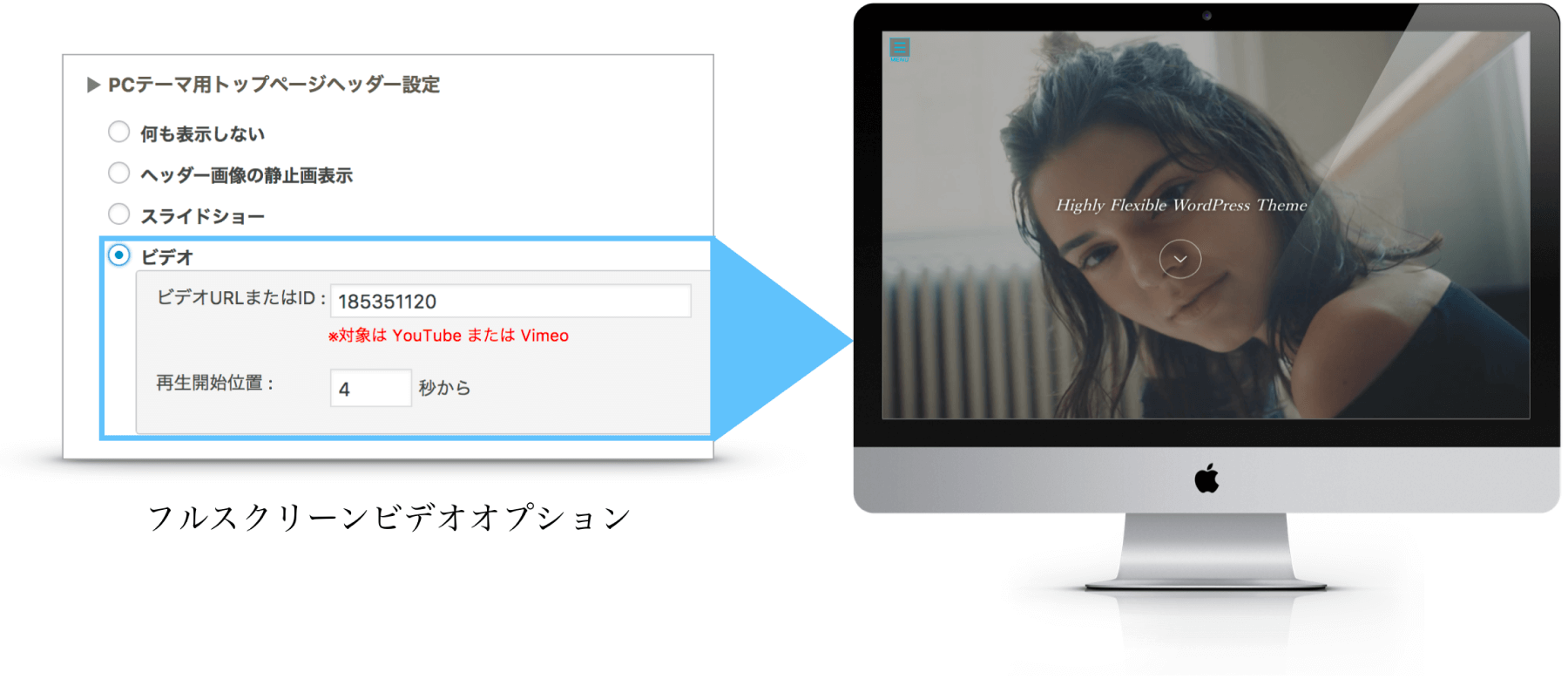
トップページはスライドショーだけでなく、YouTubeまたはVimeoのフルスクリーンビデオを再生することもできます。
さらに、再生開始位置も指定できるため、フルスクリーンビデオとして再生させたい箇所から動画の再生を開始できます。
スマホ専用のヘッダーコンテンツ
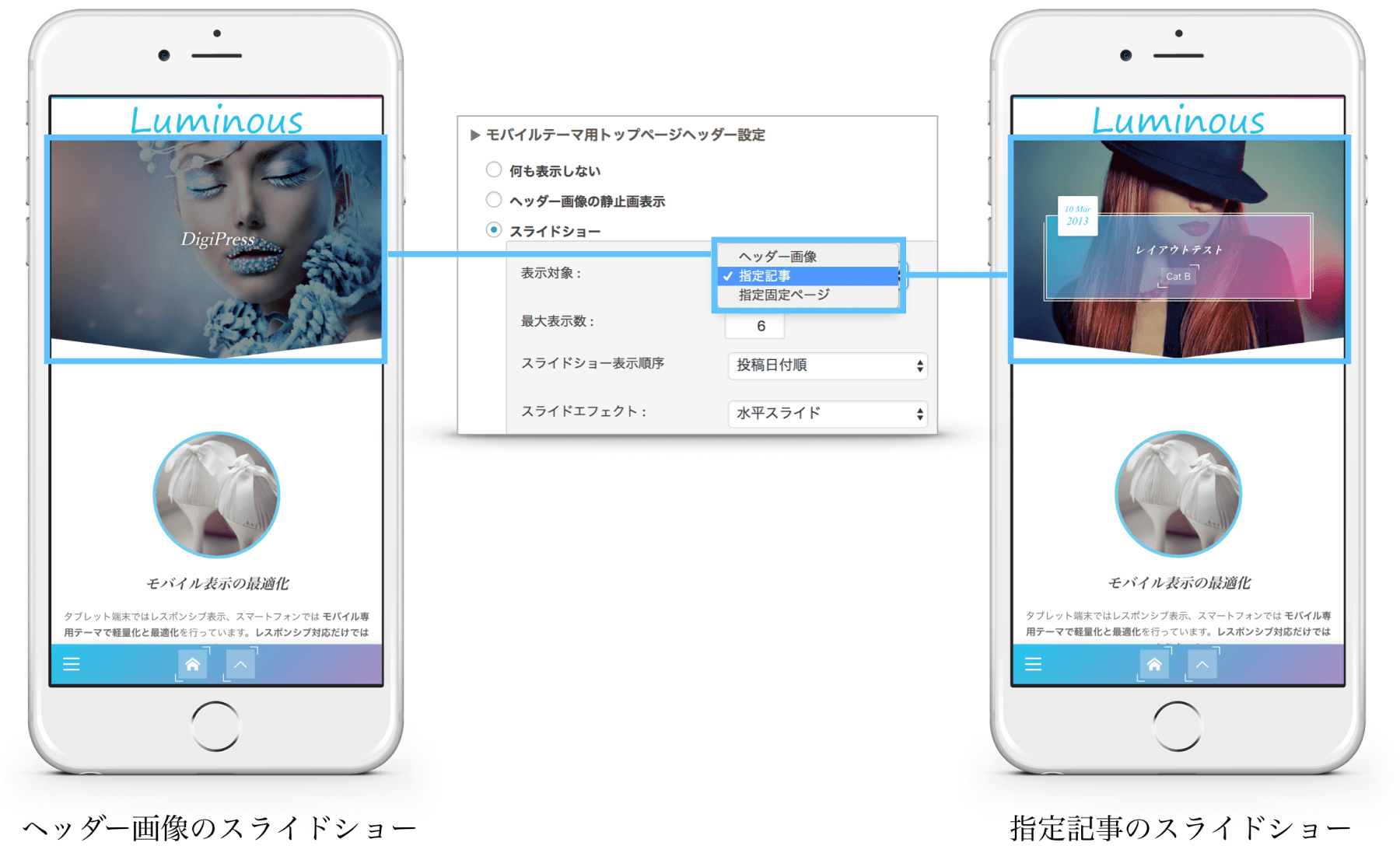
PCテーマとは別にモバイルテーマ専用のヘッダーコンテンツ(ヘッダー画像、スライドショー、非表示)を設定できるため、モバイル用に軽量化した画像を用意することでモバイル環境により特化したコンテンツを表示できます。
ページすっきり、
オフキャンバスメニュー
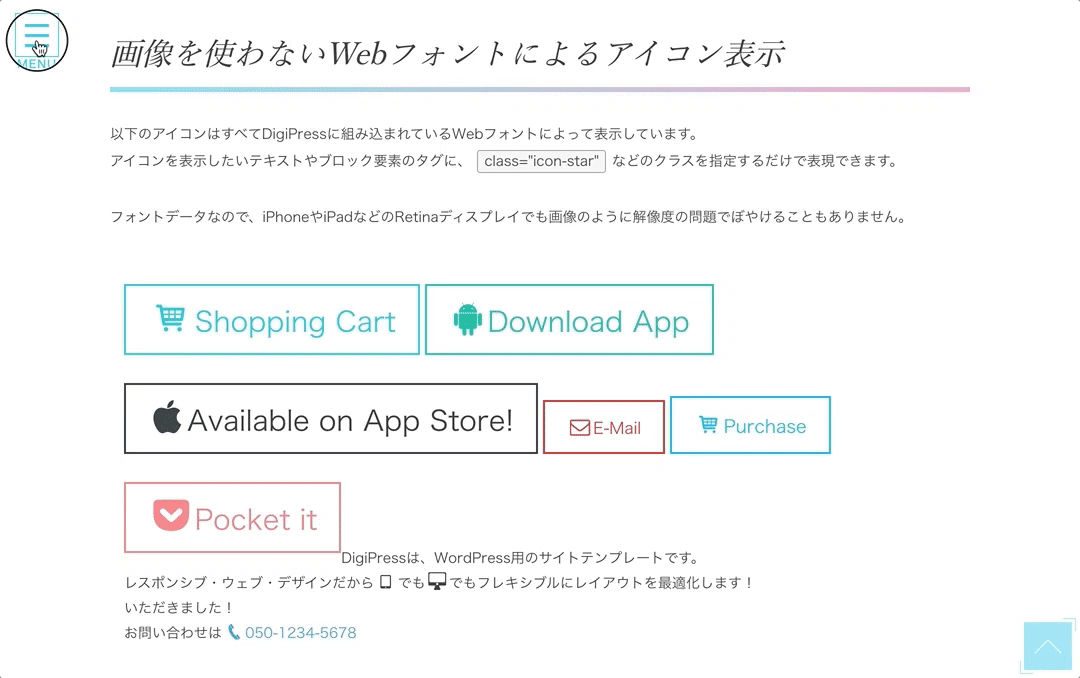
一般的に、グローバルメニューの位置はページの上部に横1列で表示されるパターンが多く、いつでもアクセスできるようにメニューはフローティング化してページ最上部に固定表示するテンプレートも多くあります。
本テーマでは、グローバルメニューや各種SNSリンク、検索フォームなどは通常はオフキャンバスエリアに隠れている状態となり、左上に常時表示されるハンバーガーメニューアイコンをクリックすることで、左側からスライドしてメニューエリアが表示されるようになっています。
また、オフキャンバスメニューは多階層のメニューに対応しており、メニュー数が多い場合でも容易にアクセスできます。
サイトを自動で彩るキーカラー
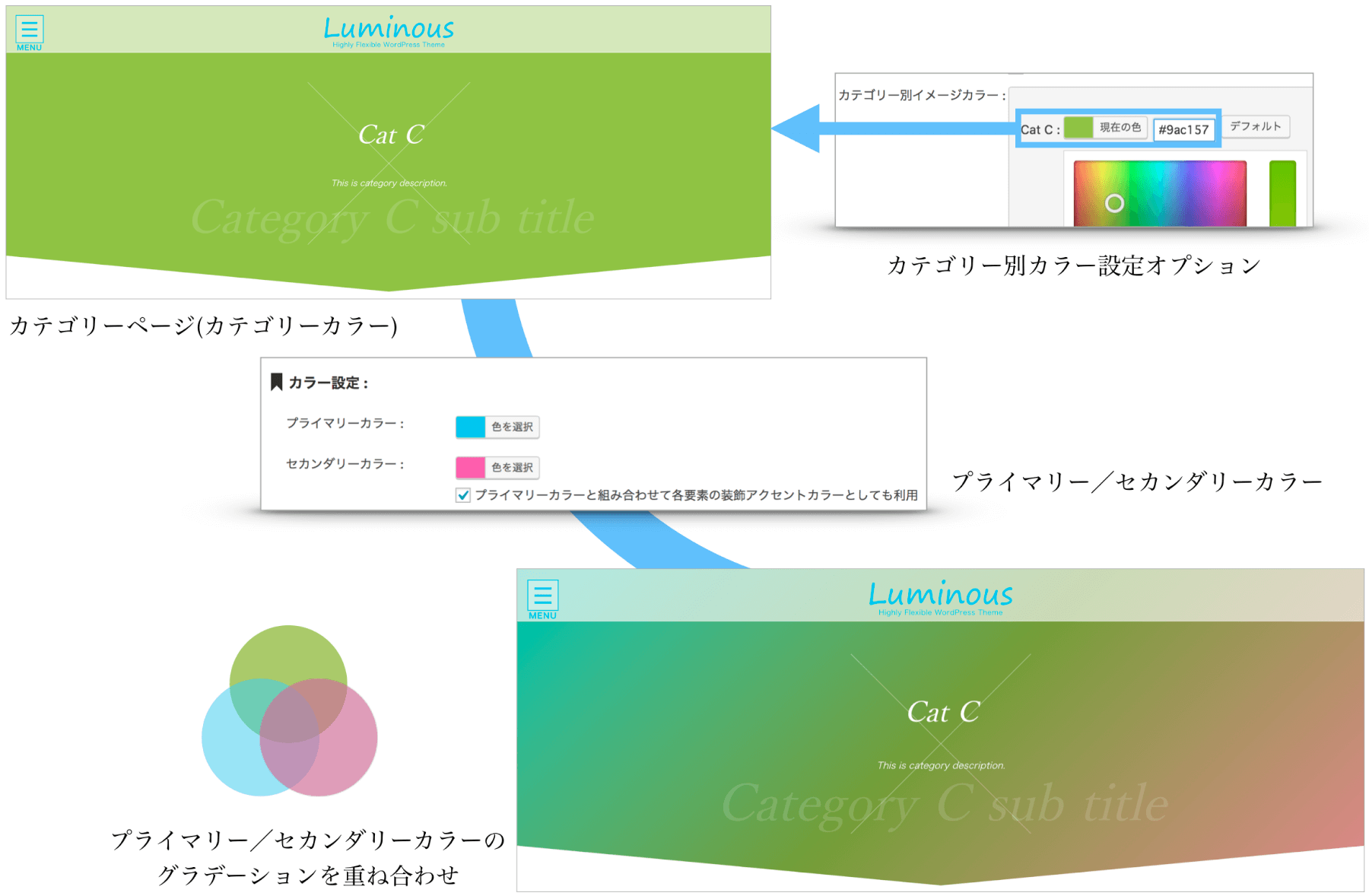
本テーマでは、サイトのキーカラーとして、プライマリーカラーとセカンダリーカラーの2色を指定しておくことができます。
例えば、カテゴリーページではカテゴリー名が表示されるヘッダーエリアの背景はカテゴリーカラーで単色表示されますが、サイト全体で利用される2色のキーカラーを指定しておくと、この背景カラーの上にキーカラーの半透明のグラデーションをレイヤーとして重ね合わせて表示し、カテゴリーページごとで印象が異なる美しいグラデーション背景を演出してくれます。
最大限に魅せるページヘッダー
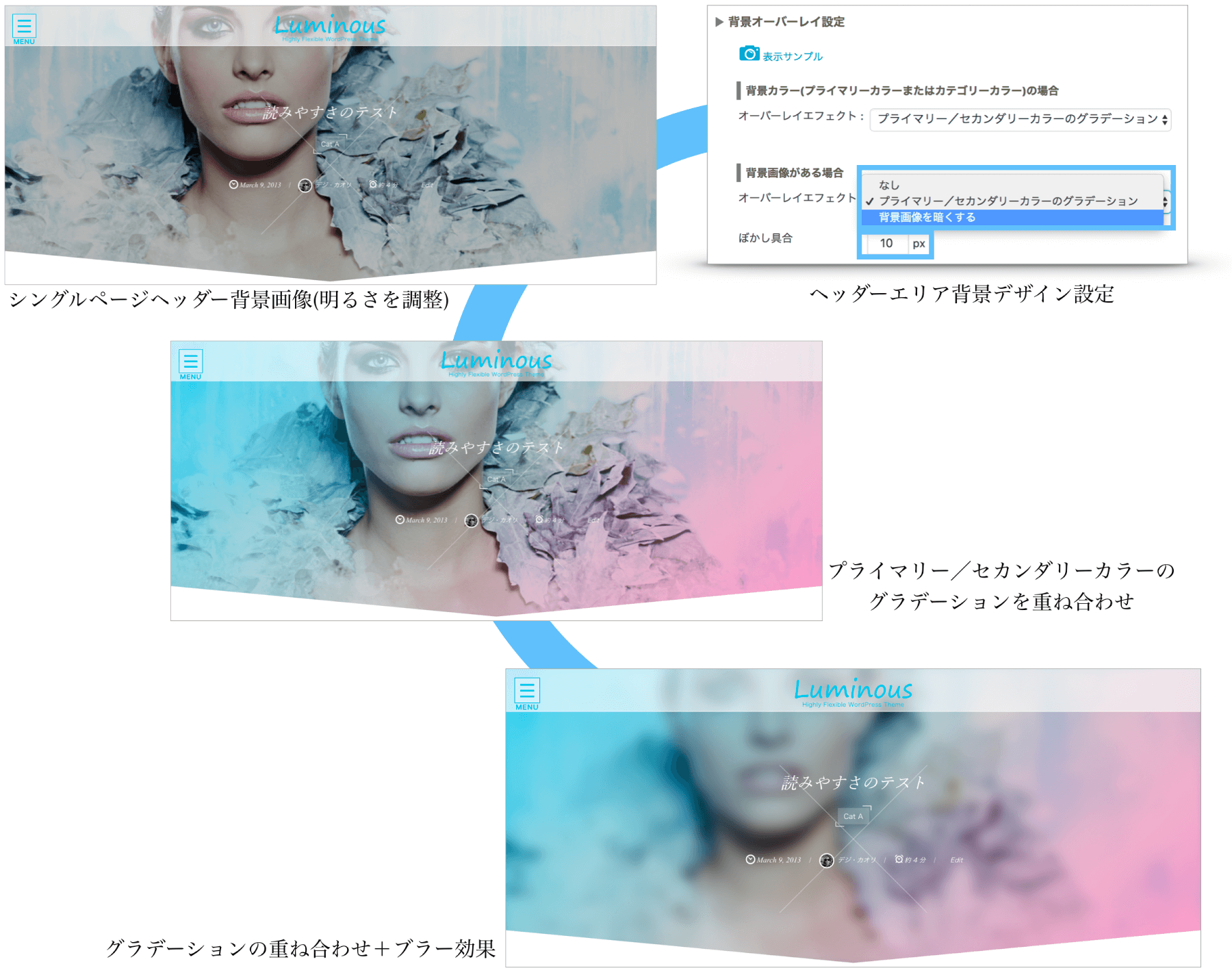
シングルページやカテゴリーページでは任意の背景画像をヘッダーエリアに表示できます。
この背景画像にもプライマリーカラーとセカンダリーカラーの2色のグラデーションレイヤーを重ね合わせることができ、さらに背景画像にはブラー効果で指定した度合いのぼかしを効かせて、前面のテキストの視認性を上げると共に奥行きのあるデザインを表現できます。
随所にアクセントを施すキーカラー
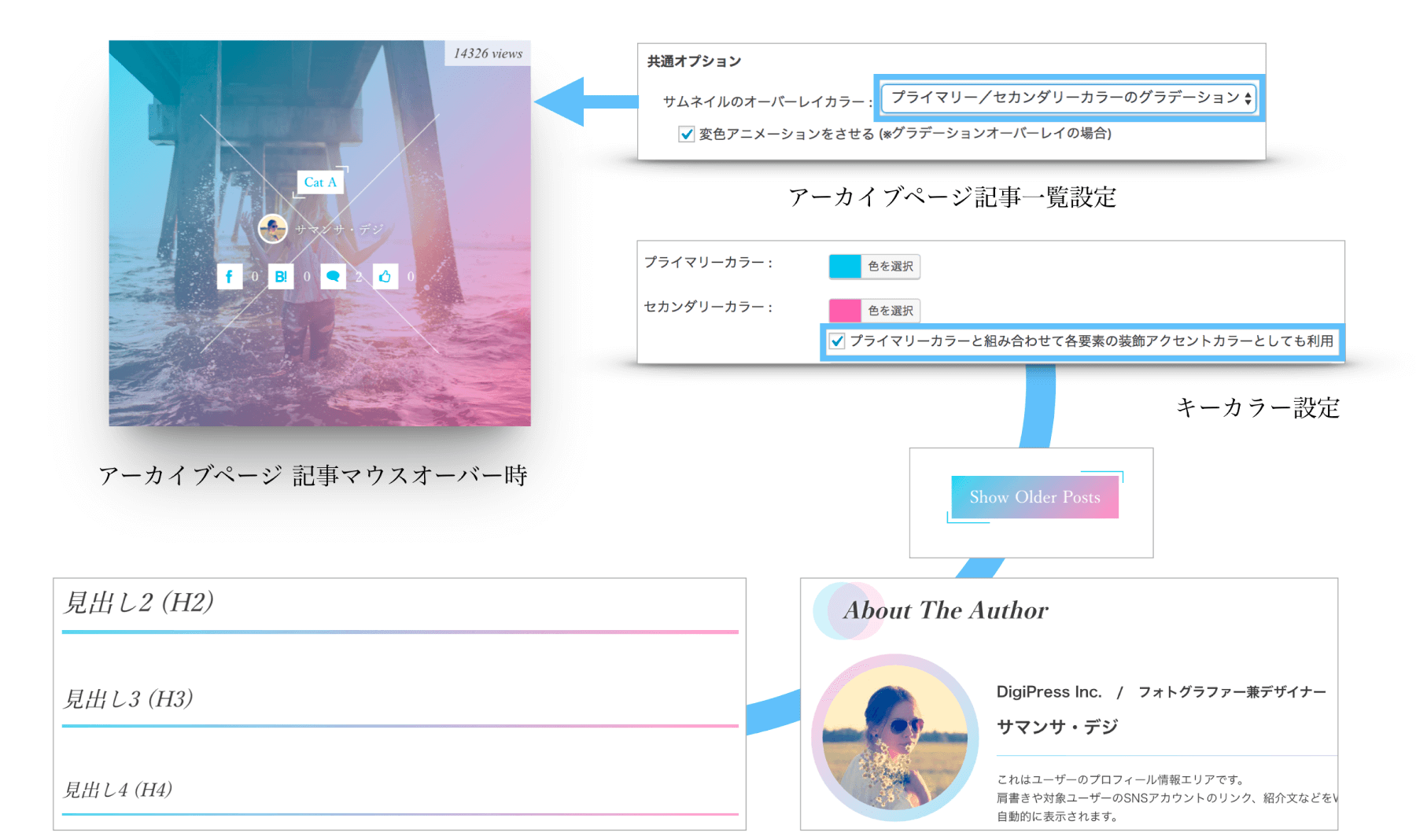
2色のキーカラーは、ヘッダーエリアのグラデーション背景レイヤーだけでなく、アーカイブページの記事一覧にて各記事をマウスオーバーした際のオーバーレイカラーとして利用したり、Hタグのグラデーション装飾や主要セクションごとのタイトルのアクセントカラーとしても反映させることができます。
もちろん、2色のキーカラーをアクセント装飾として利用せず、単色での表示も可能です。
5種類のヘッダーエッジシェイプ
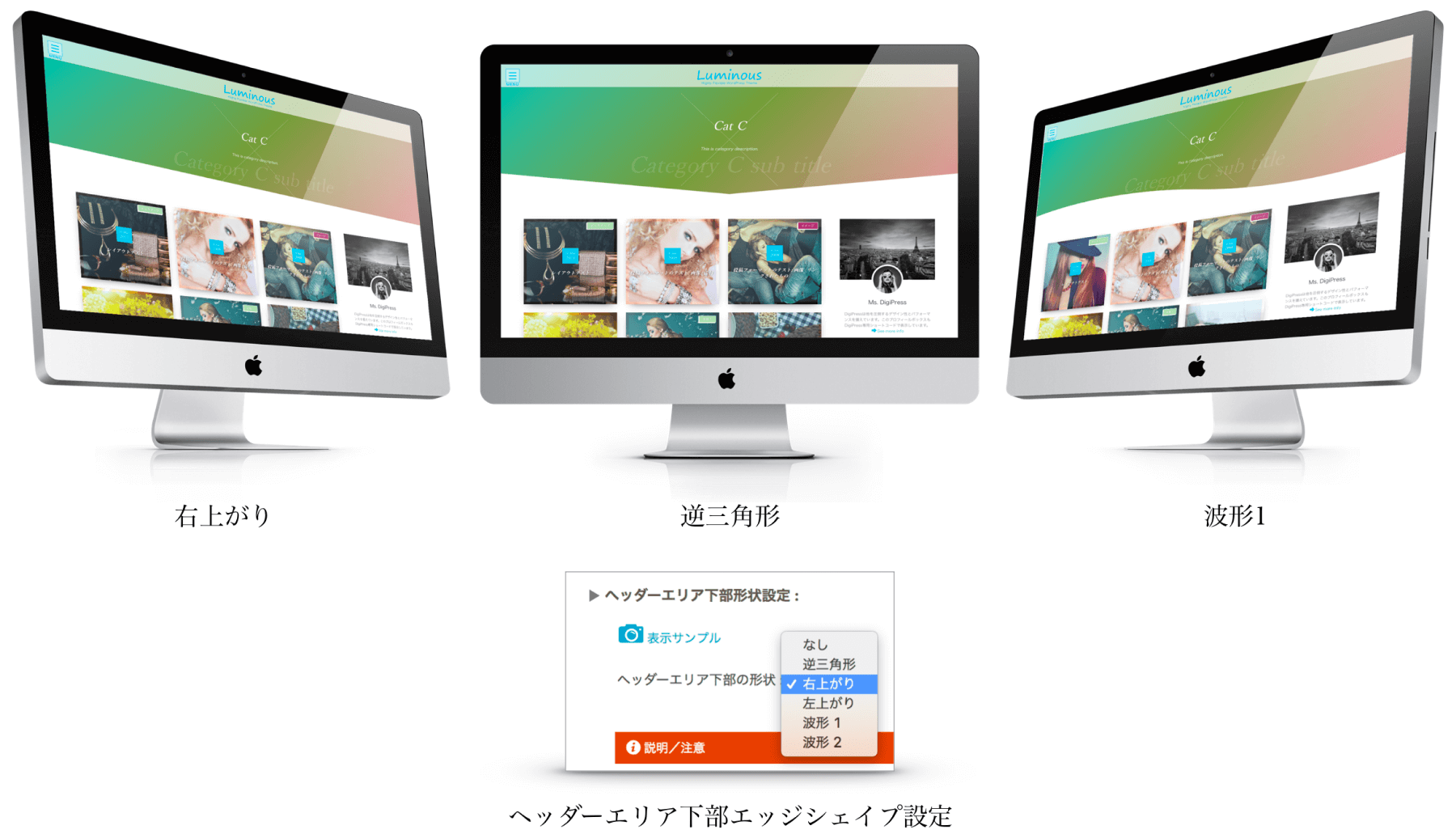
トップページ以外のヘッダーエリア下部の境界とフッターエリア上部の境界は、5種類の形状からあなたのサイトの雰囲気やコンテンツ内容に合わせてお好みでカスタマイズを行えます。
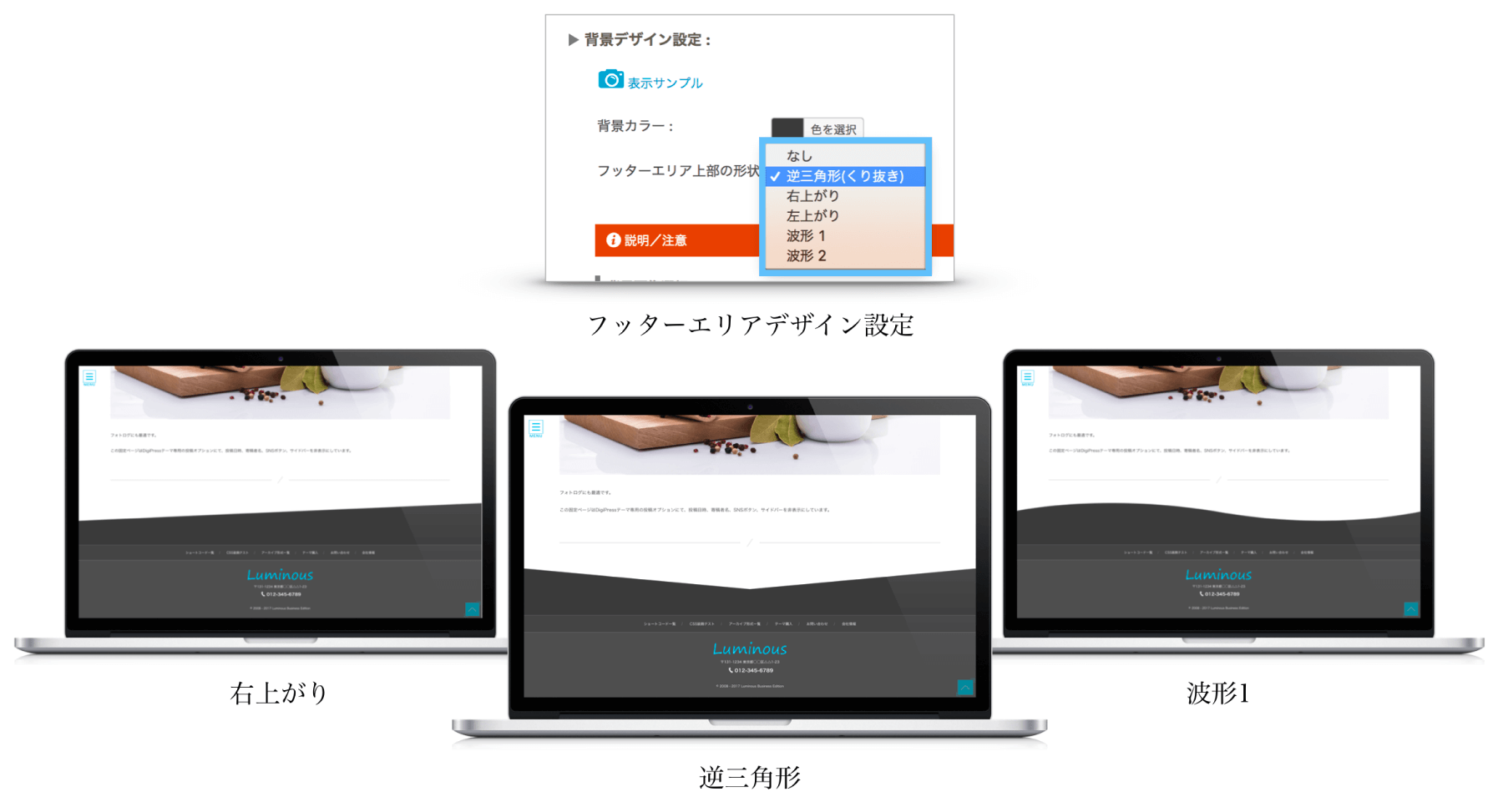
また、「パララックススクロール」ウィジェット(※後述)の上部の境界についても、同様に任意のエッジシェイプを表示できます。
和にも洋にもマッチするタイポグラフィ
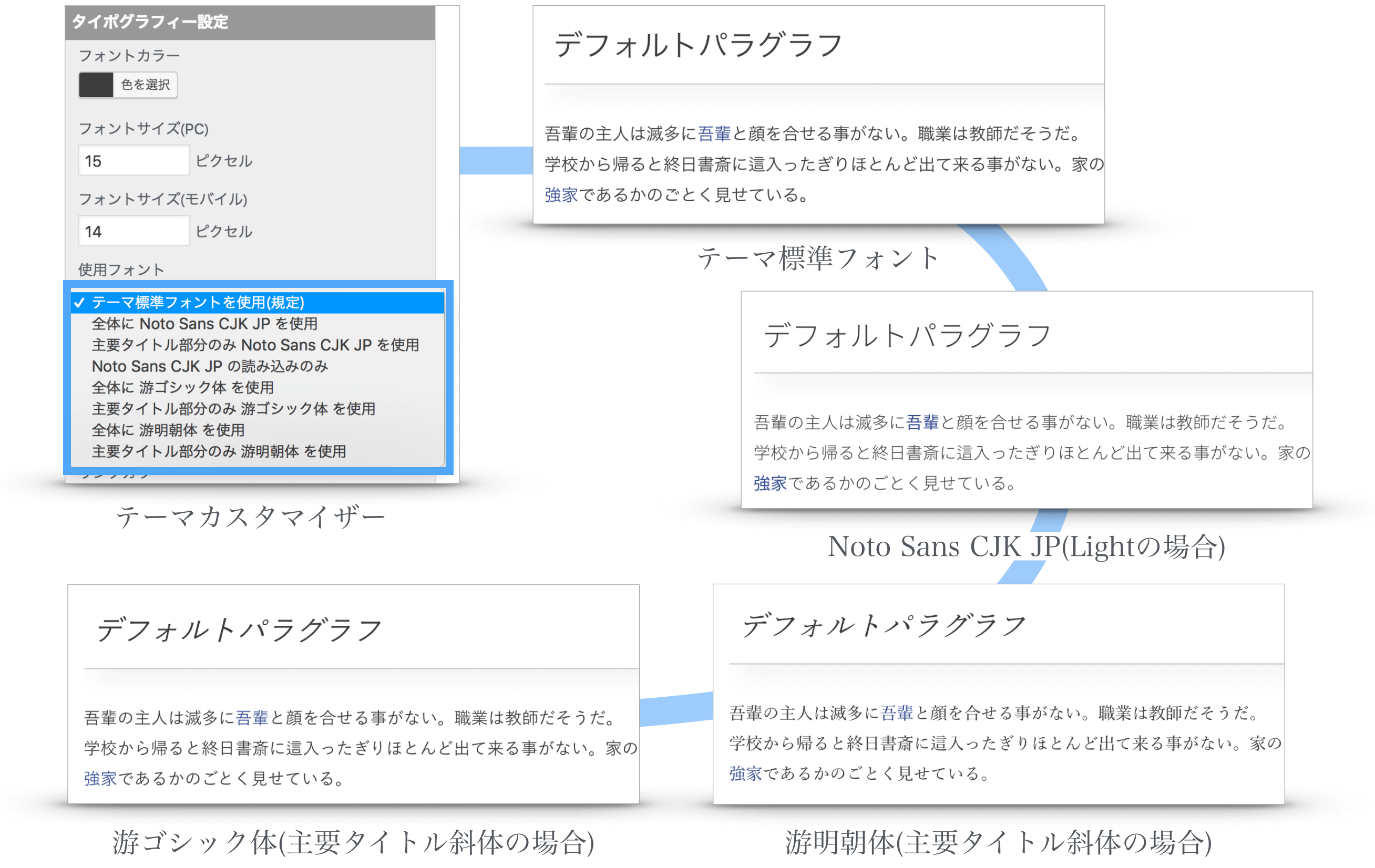
DigiPressテーマは、ジャンルにとらわれない豊富なテーマオプションにより、例えば旅館や料亭といった和風テイストに仕上げたいウェブサイトにも親和性が高いのが特徴です。
ヘッダー画像上のタイトルやパララックススクロールコンテンツ専用ウィジェットのテキスト設定にて縦書きモードを有効にし、タイポグラフィー設定にて用意されているフォントからセリフ体(明朝体)のフォントを選ぶだけで、瞬時に和風テイストに仕上げることができます。
選択可能な日本語フォントは、デフォルトフォントとWebフォントを含め39種類、英数字用のWebフォントは19種類から選ぶことができます。
選択可能なWebフォントは随時追加されます。
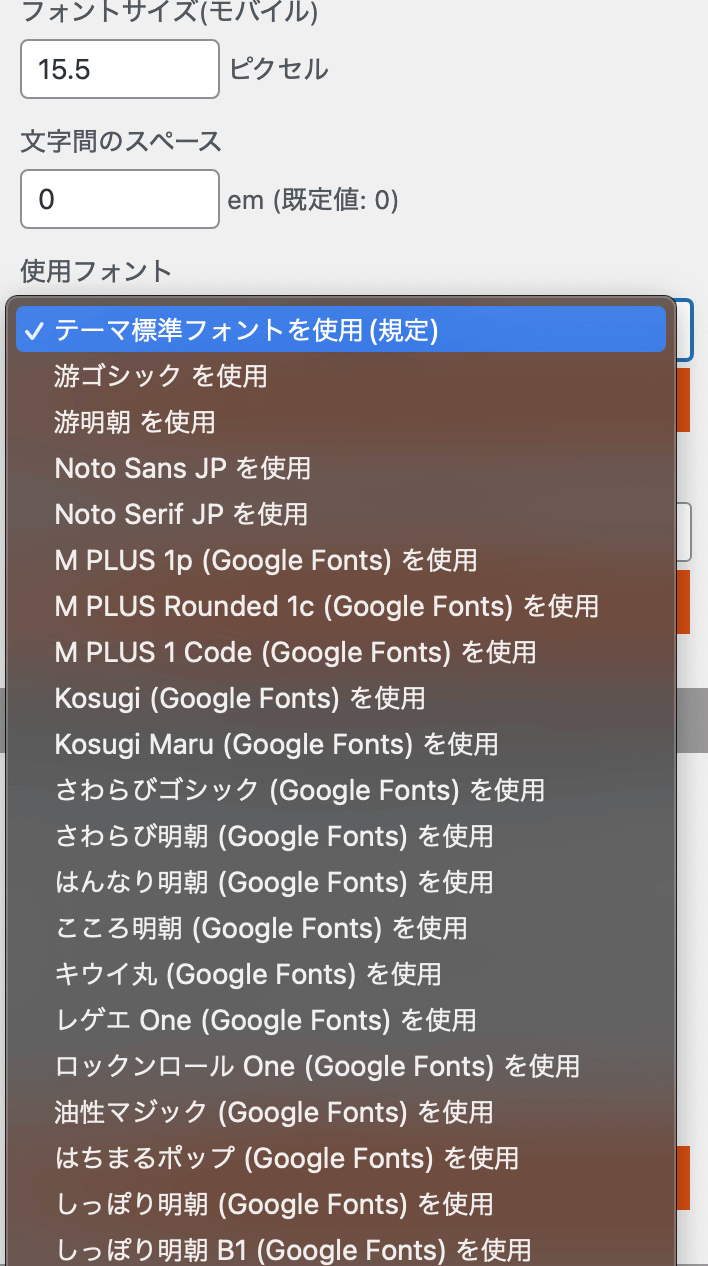
その他、DigiPressテーマに任意のWebフォントを組み込む方法は、以下にて公開しています。
すぐに目につくヘッドラインティッカー
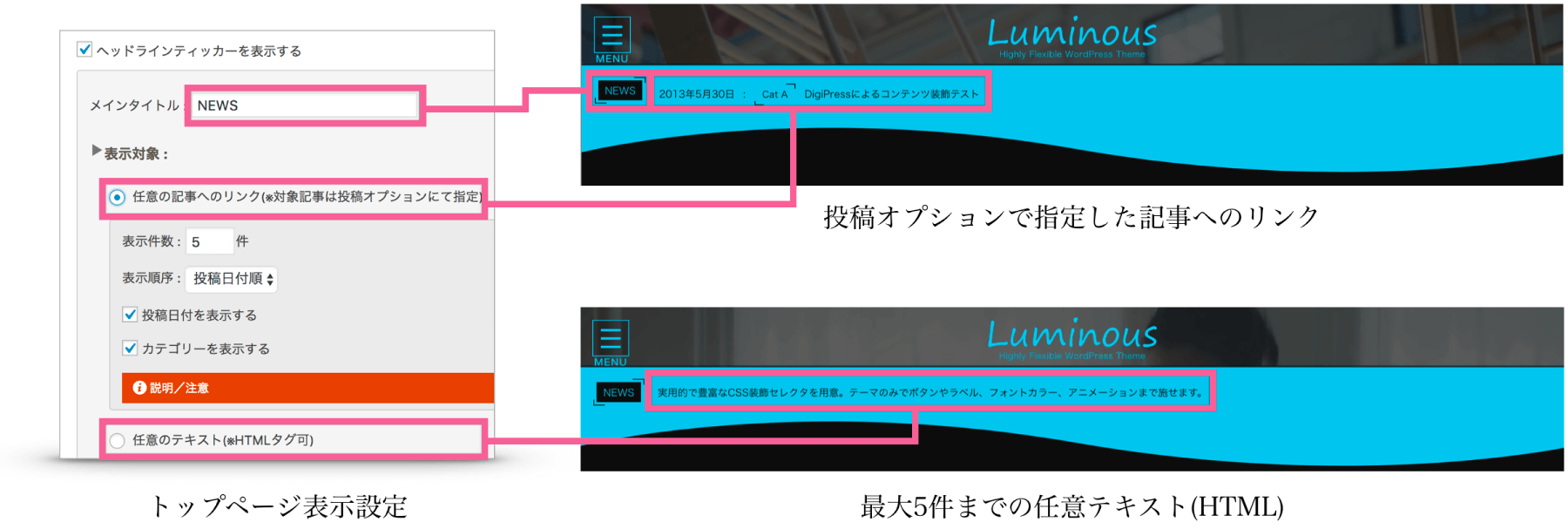
トップページのヘッダーエリア直下には、任意のテキスト(HTML)やピックアップした記事のタイトルリンクをアニメーションしながら切り替えることができる、ヘッドラインティッカーを表示できます。
さらに、ヘッドラインティッカーはPCテーマとモバイルテーマで表示有無を指定できます。
埋め込み動画をサムネイルに
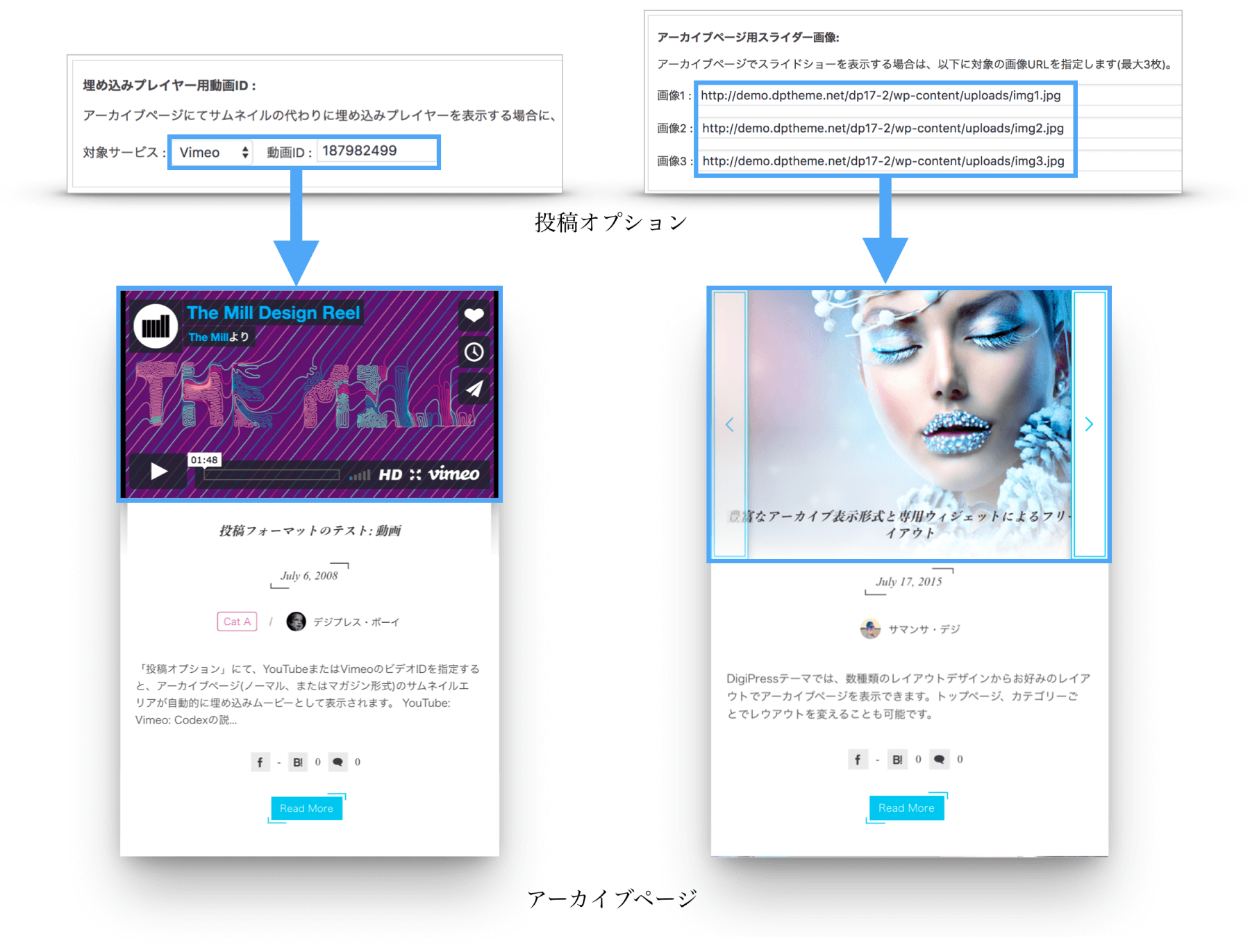
本テーマでは、記事の「投稿オプション」にストリーミングサービス(YouTubeまたはVimeo)とその動画IDを指定するオプションがあります。
ここにIDを指定して投稿することで、トップページやカテゴリーページなどのアーカイブページで表示される記事一覧のサムネイルエリアに対象サービスの埋め込みプレイヤーをサムネイルの代わりに表示させることができます。
これによって、動画がメインコンテンツのシングルページでは、訪問者にページを遷移させることなくアーカイブページから直接動画を再生して閲覧してもらうことができます。
さらに、「投稿オプション」にてアーカイブページ用のスライドショー画像を直接アップロードして画像を指定することで、サムネイルエリアにスライドショーを表示することも可能です。
商品やサービス一覧に便利なテーブル表示
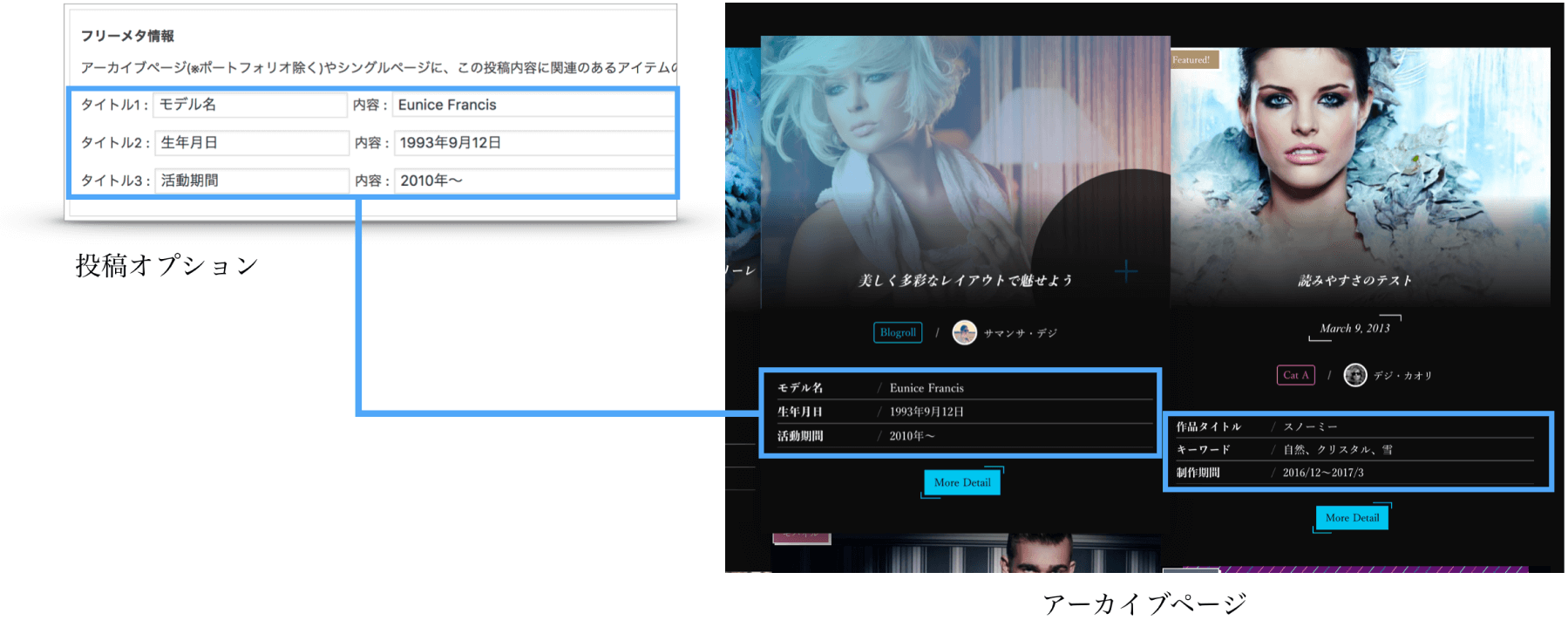
アーカイブページ(ポートフォリオ形式除く)の一覧に表示される各記事の概要文の代わりに、その記事(商品、サービスなど)の関連情報を最大3件までテーブル表示することができます。
関連情報とは、例えば商品やサービスの価格、評価、特徴などの顧客向けの参考情報が考えられます。
この関連情報は、投稿時にオプションにて「フリーメタ情報」オプションにタイトルとその内容文を指定しておくだけで、アーカイブページでは自動的に指定したフリーメタ情報を表示します。
さらに、「フリーメタ情報」を指定した場合、対象の記事ページでも本文の先頭にアイキャッチ画像(またはスライドショー)とフリーメタ情報を並べて自動表示します。
アーカイブページのヘッダーもカスタマイズ
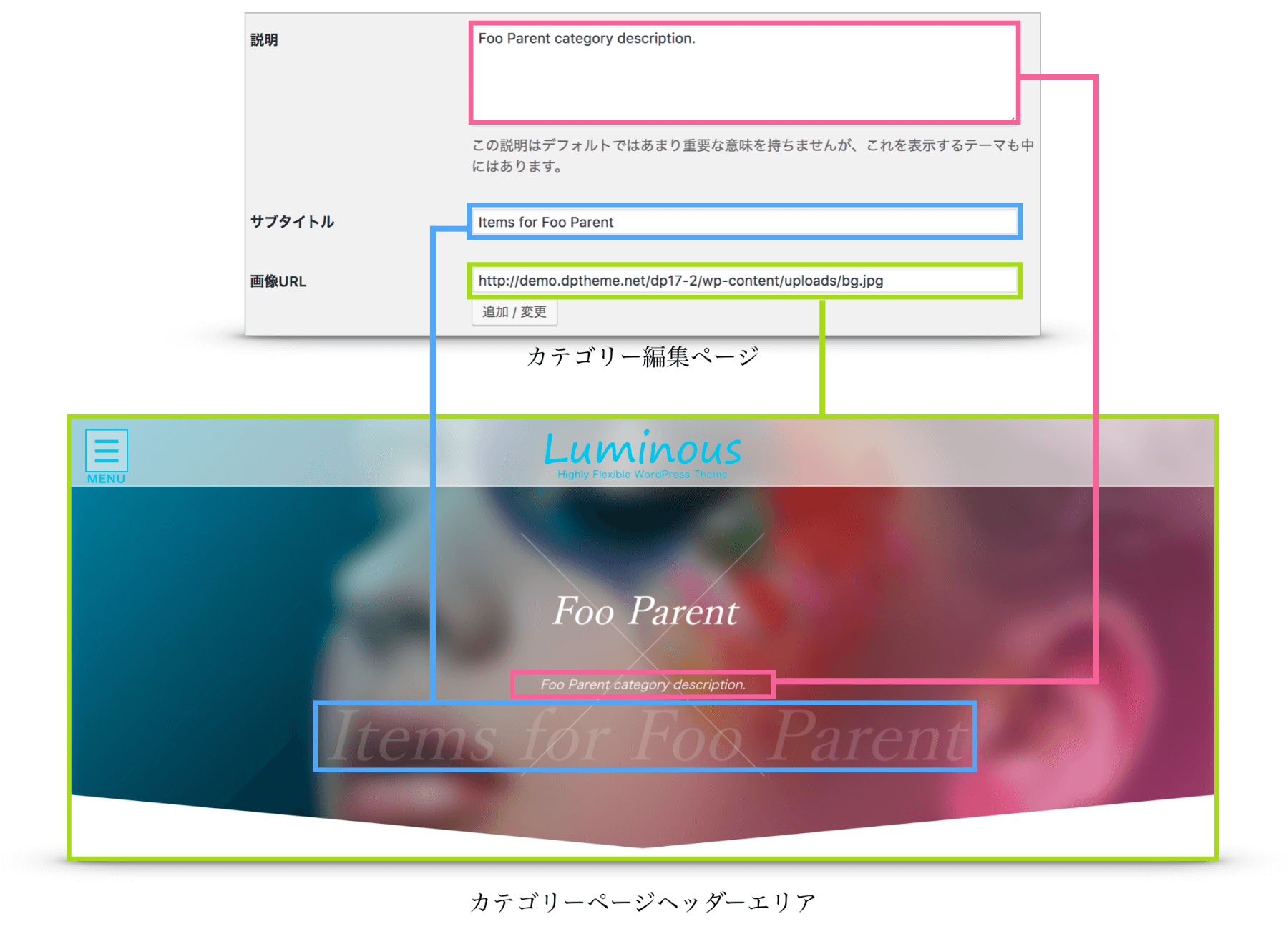
本テーマには、カテゴリーごとでイメージカラーを設定しておくことができ、カテゴリーページのヘッダーエリアはこのイメージカラーが背景カラーとして表示されます。
また、WordPressにはカテゴリーに「説明」を登録しておくことができるため、カテゴリーページでは大きくカテゴリー名が表示されるヘッダーエリアに、カテゴリーの背景カラーと説明文を自動的に表示させることができます。
画像のURLを指定すると、カテゴリーページのヘッダーエリアには背景画像を表示します。
カテゴリーページにフルスクリーン動画を
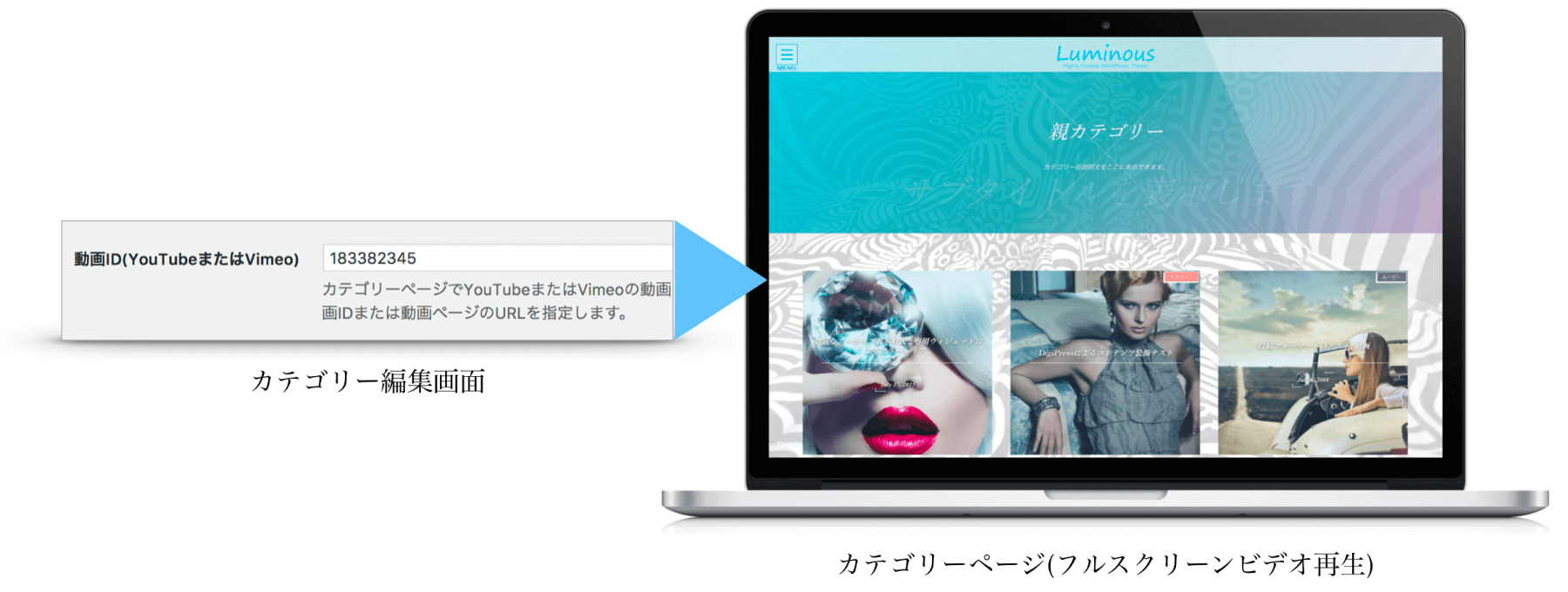
さらに、カテゴリー編集ページの「動画ID」オプションにYouTubeまたはVimeoのURL、もしくはその動画IDを指定しておくと、対象のカテゴリーページでは背景にフルスクリーンビデオを再生できます。
フッターエリア専用のすかし背景画像
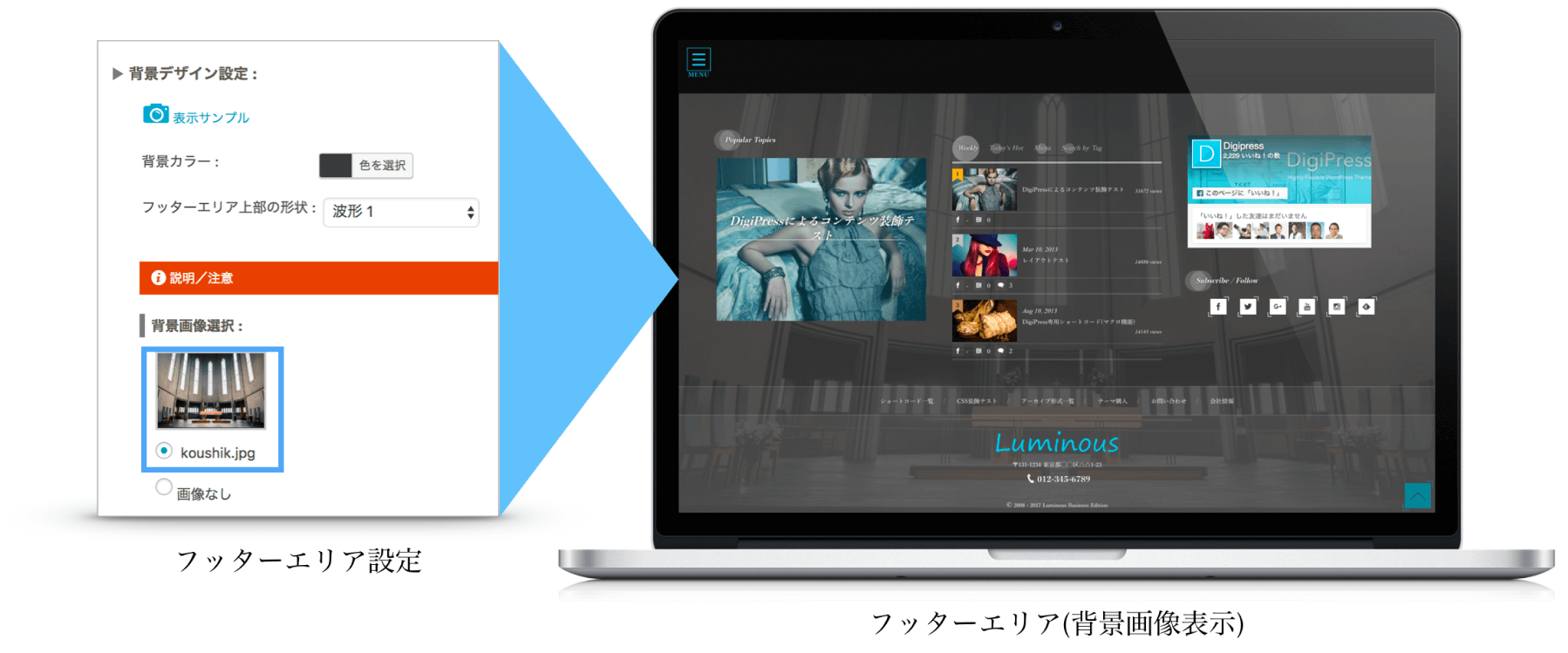
サイトのフッターエリアには、専用の背景画像を表示できます。
フッターエリアの背景カラーをオーバーレイさせてフローティング化した状態でフルサイズで画像が表示されるため、フッターエリアまでビジターに印象を残すことができます。
フッターエリアに背景画像を表示する場合は、フッターエリア上部のエッジシェイプは表示されません。
好みのレイアウトでどこにでも記事一覧を表示
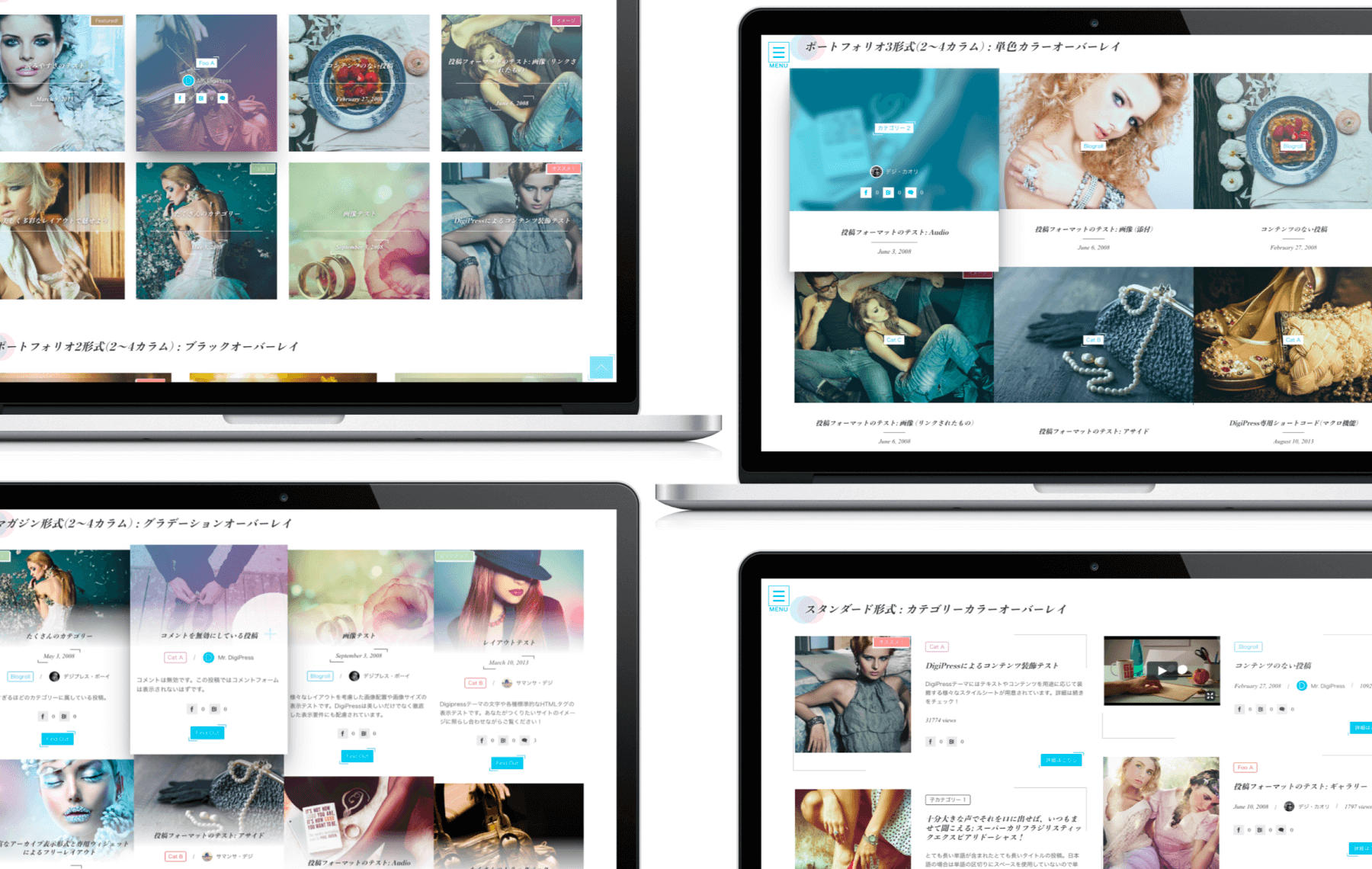
DigiPressでは、トップページの記事一覧の対象を、一般的なテンプレートのような最新記事以外にも指定カテゴリー内の新着記事一覧に絞って表示することはできますが、本テーマでは「トップページ(またはアーカイブページ)は最新記事の一覧を表示する」という概念自体を取り払い、専用に開発した記事一覧表示ウィジェットによりページ内の「任意の位置」に「必要な数」だけ「好みのレイアウト」で特定のカテゴリー内の記事を新着順やコメント数順、閲覧数順、ランダムといった順序で表示できます。
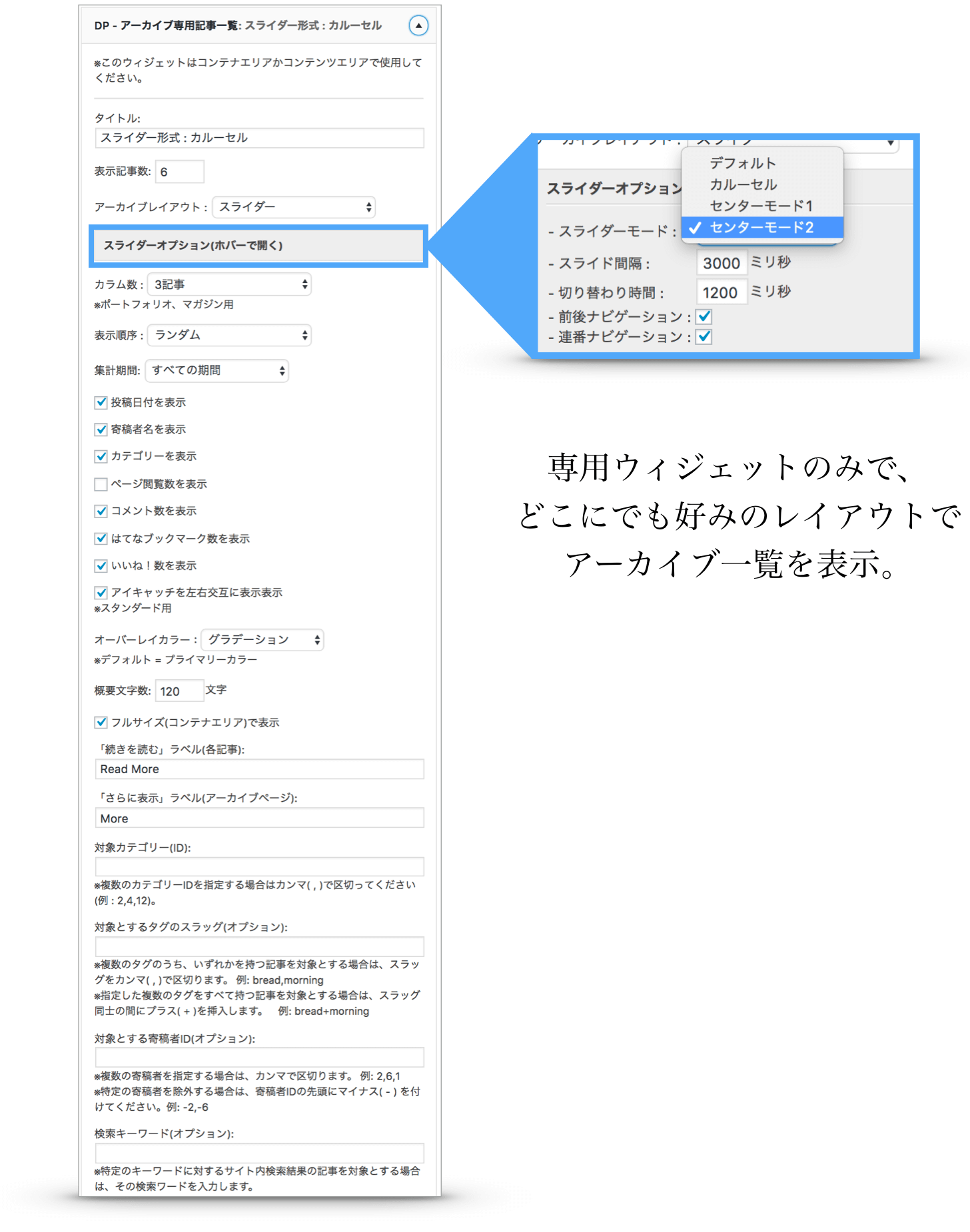
アーカイブ表示専用のウィジェットでは、「スライダー表示」を含む6種類のアーカイブレイアウトを用意しています。
- デフォルト(スタンダード)形式
- ポートフォリオ1形式
- ポートフォリオ2形式
- ポートフォリオ3形式
- マガジン形式
- スライダー(フェード、センターモード1 & 2、カルーセル)
記事ヘッダーにアイキャッチ画像を自動表示
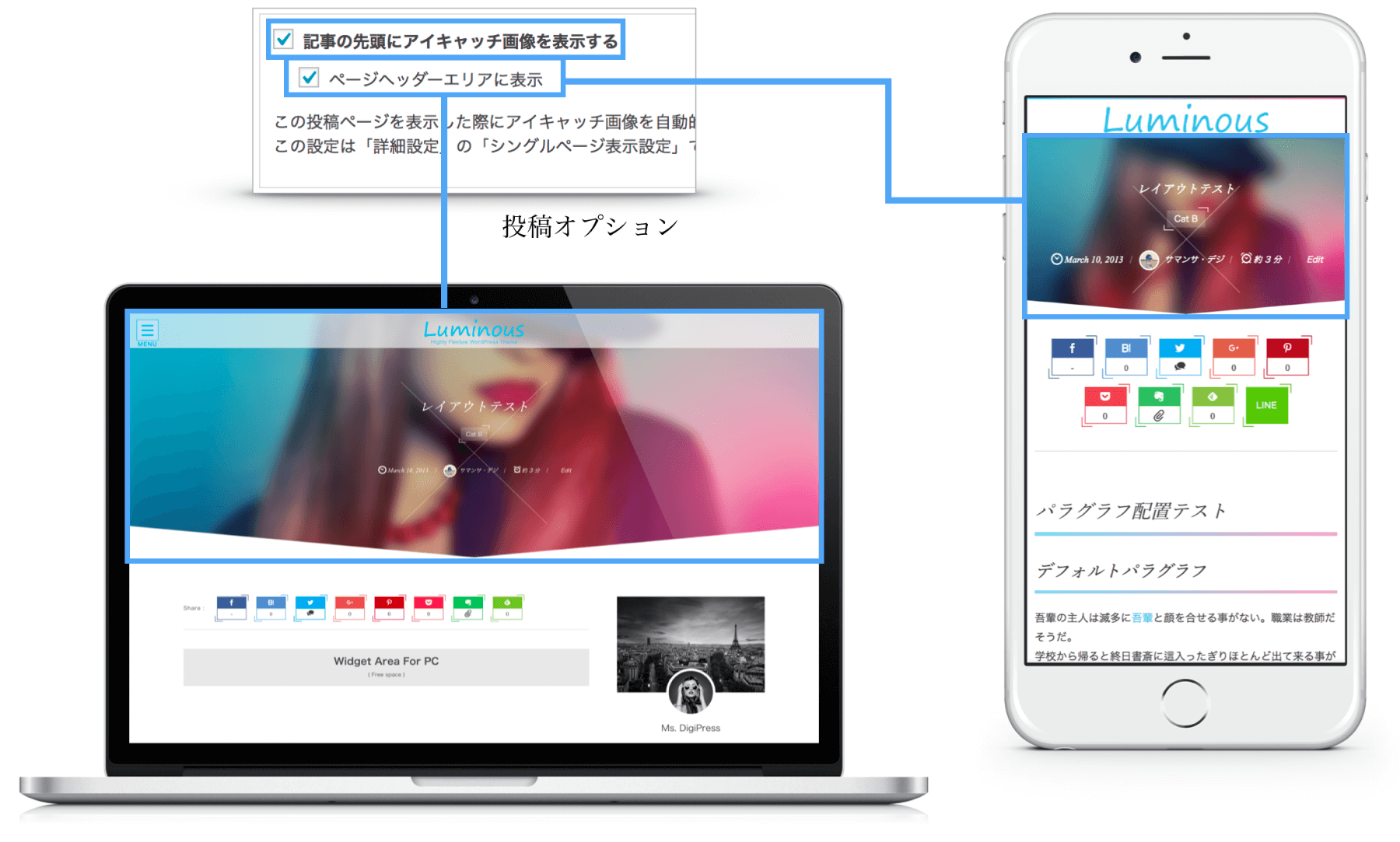
すべてのDigiPressテーマには記事に指定したアイキャッチ画像を記事の先頭に自動表示の有無をサイト全体の設定として指定するオプションがあります(※固定ページは対象外)。
これとは別に、記事と固定ページ単位で「投稿オプション」にアイキャッチの自動表示を指定することが可能です。
これにより、任意のシングルページのみに投稿タイトルと本文の間に記事を印象付ける美しいアイキャッチ画像を表示させることができます。
さらに、この投稿オプションではアイキャッチ画像を「ページヘッダーエリアに表示」することができ、これを有効にすることで、たとえば商用サイトで固定ページを使ってサービスや商品紹介ページの記事エリアよりも上のサイトヘッダー部分に固定ページ専用のヘッダー画像としてアイキャッチ画像を表示するなどの使い方ができます。
透かし背景にもアイキャッチ画像を表示
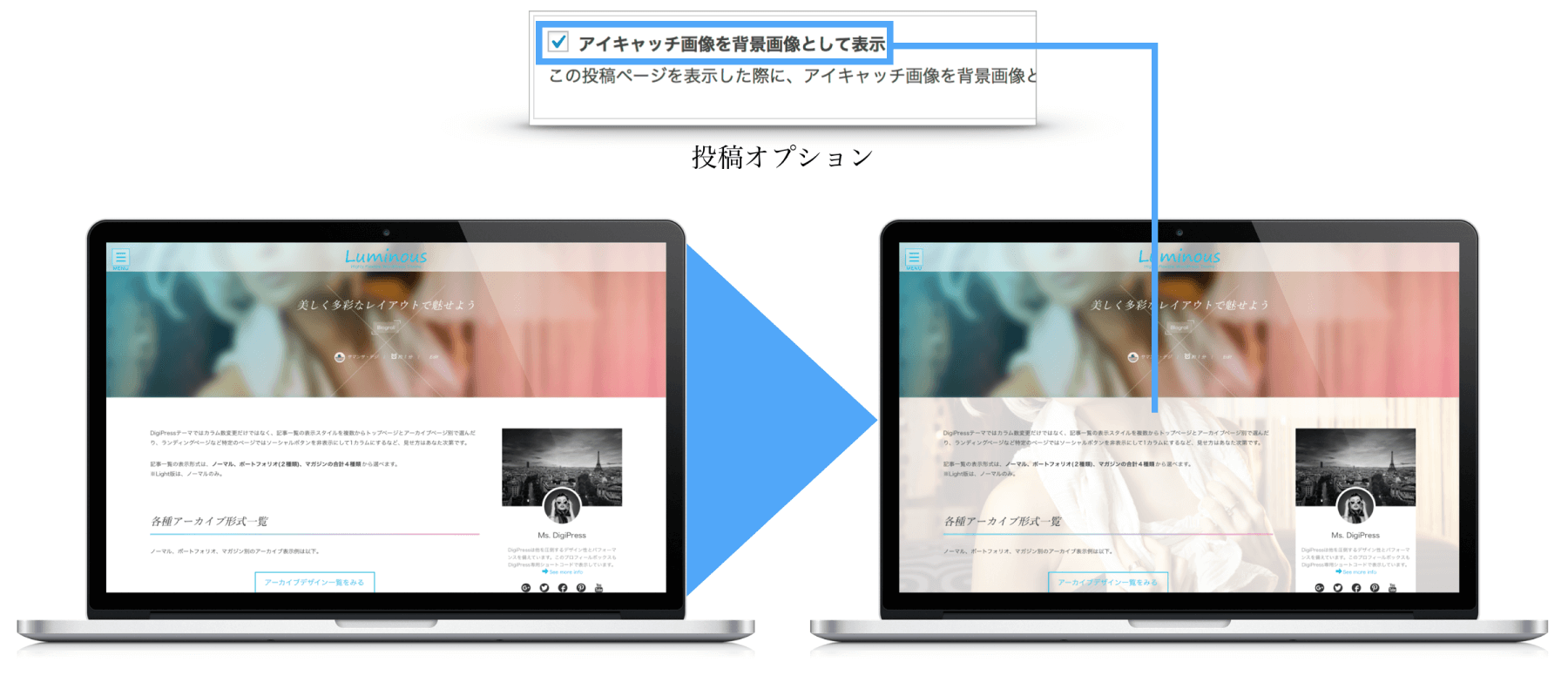
投稿オプションにチェックをするだけで、アイキャッチ画像を対象の記事ページの背景画像として透かし表示することができます。
スマホ専用テーマで高速・最適化
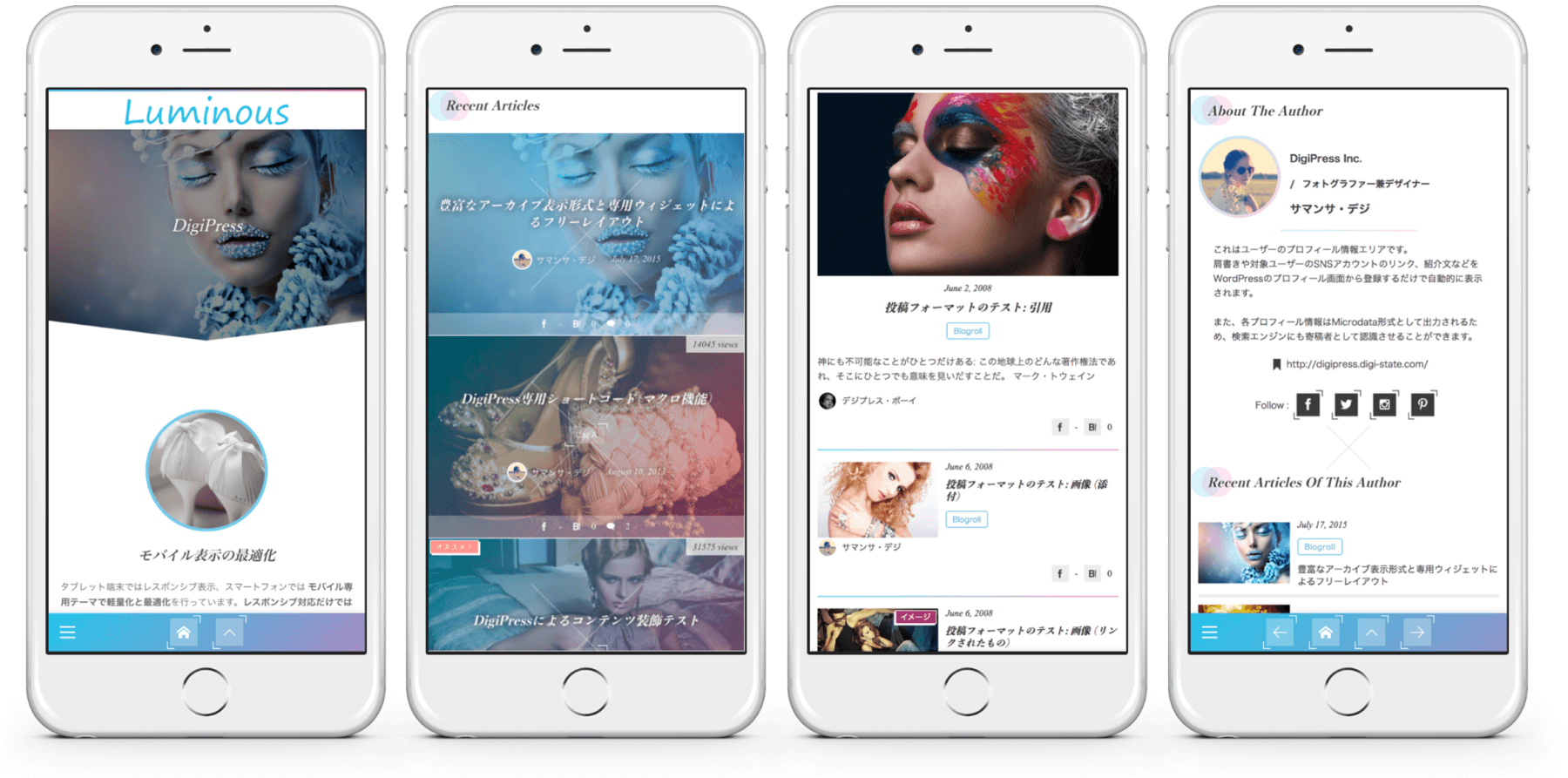
スマートフォンの普及により、現在はPCだけではなくモバイル環境からのアクセスも急激に増えています。
モバイルからのアクセスを考慮した場合、読み込むHTML、画像、Javascript等のソースはPCと全く同じで、ただレスポンシブ化してスマートフォン表示のレイアウトを整えるだけでは「モバイル対応」とはとてもいえません。
他の多くの国内有料テーマはようやくレスポンシブ表示に対応しだしたのが現状ですが、レスポンシブ表示もいち早く取り入れたDigiPressではモバイルからのアクセスをより重視し、さらに進化してスマートフォンからのアクセスはそれに最適化された軽量なモバイル専用テーマで自動的に表示します。
専用テーマといっても、モバイル用にコンテンツや設定を分ける必要は一切ありません。レイアウトやデザインなど全てはDigiPressがPCとモバイルで統一感を保ったまま最適化します。
また、モバイルテーマでは別途専用のウィジェットエリアが用意されているため、広告やバナーなどのコンテンツをモバイルとPCで予め分離しておくことができます。
出力ソースはPCテーマそのもののレスポンシブデザイン対応の他の多くのテンプレートとは全く異なる次元でモバイル環境に最適化させています。
寄稿者プロフィールを自動表示
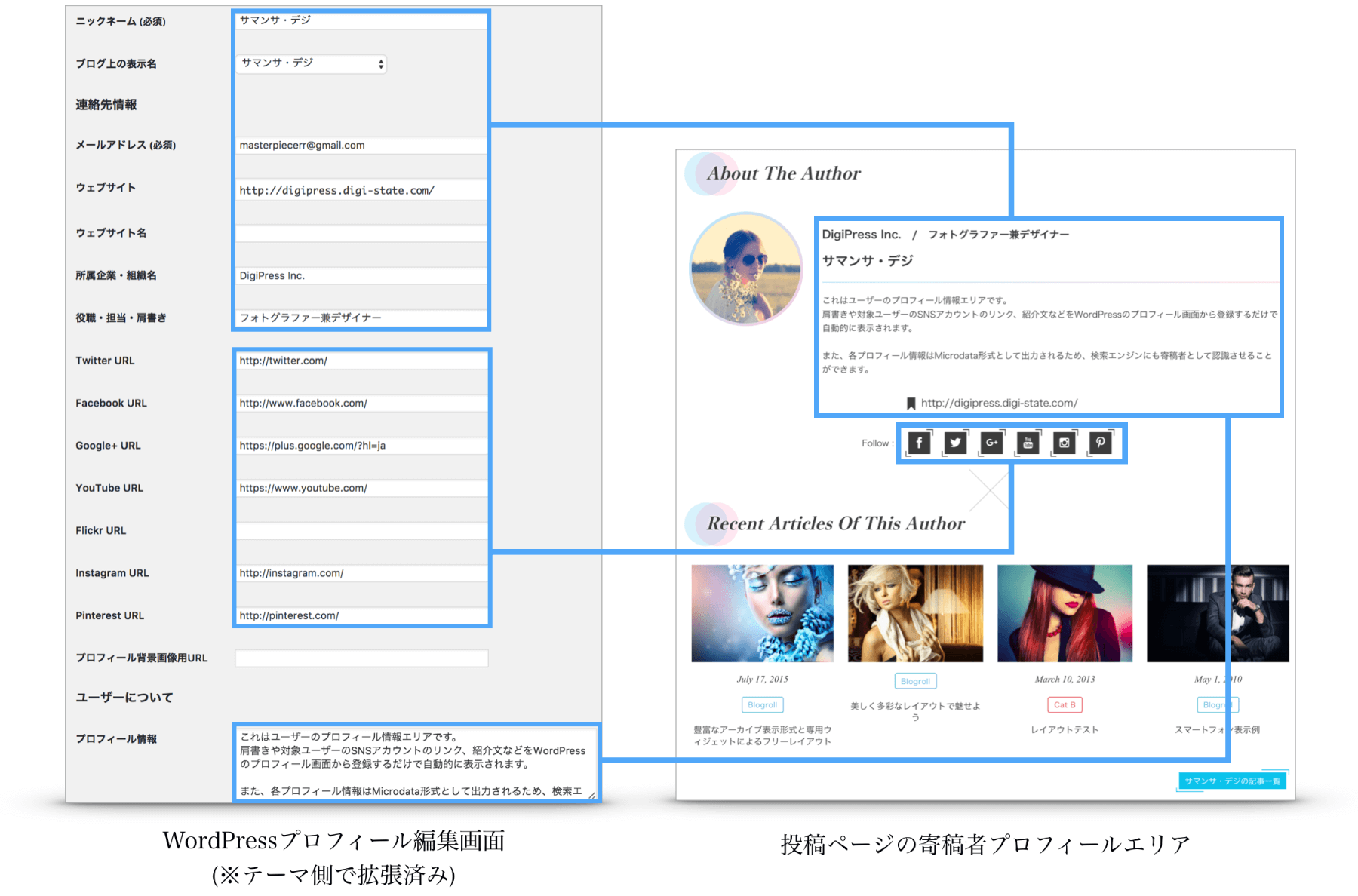
本テーマでは、記事ページの本文の後に「寄稿者のプロフィール」を表示することができます。
マガジンサイトや企業サイト内のブログなど、寄稿者が多数いる場合や寄稿者自身の情報を全面にアピールしたい趣向のサイトでは重宝します。
プロフィール情報はWordPressのプロフィール画面から設定でき、サイト全体または記事ページ単位でプロフィールの表示有無を決めることも可能です。
ただプロフィールを表示するだけじゃない、Microdata形式で検索エンジンに寄稿者を的確に通知
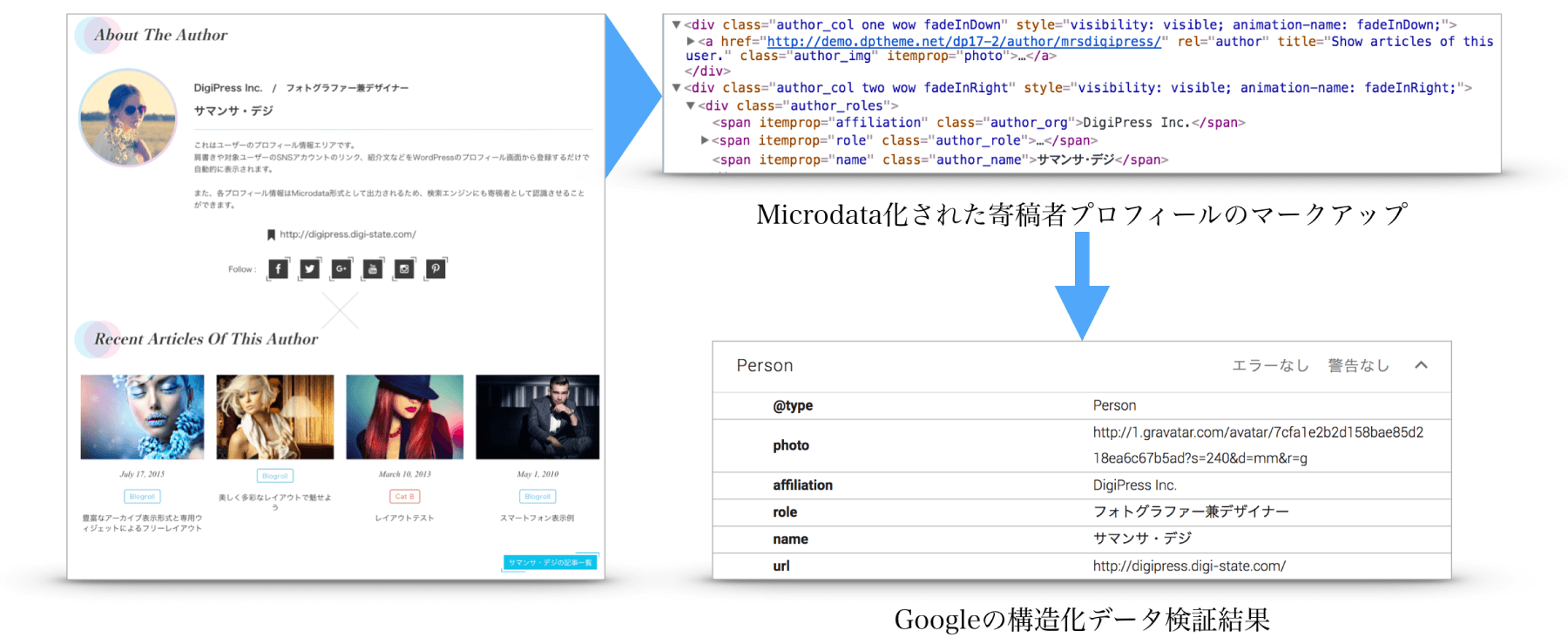
プロフィール情報は読者用にただ表示するだけではなく、プロフィールコンテンツのコードはMicrodataフォーマット化された状態でHTMLで出力されます。
これにより、検索エンジンにとって寄稿者が誰であるのかを認識させて検索結果にいち早く的確に反映させることができます。
検索結果に必ず反映されることを保証するものではありません。
寄稿者一覧用テンプレートを標準装備
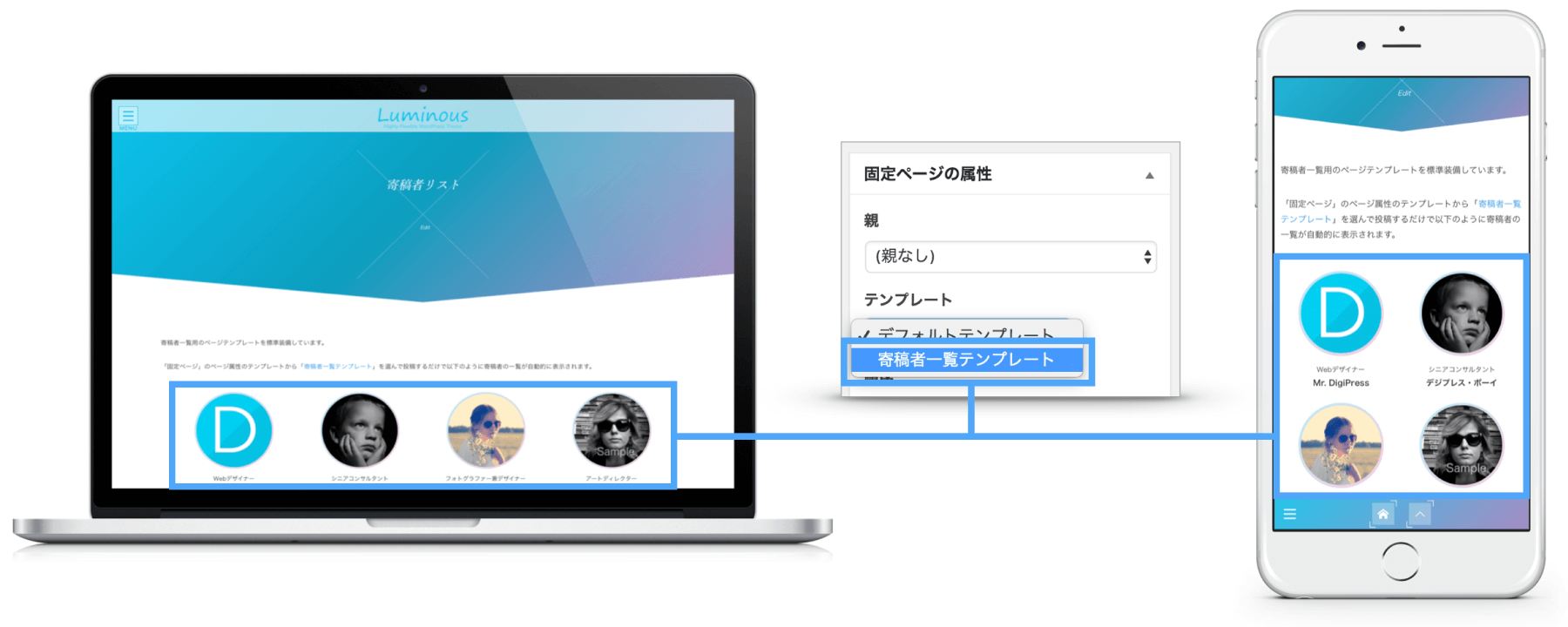
ビジネスエディションでは、寄稿者一覧用のテンプレートがはじめから組み込まれているため、このテンプレートを選んで固定ページをただ保存するだけでPC表示にもモバイル表示にも最適化した状態で自動的に寄稿者一覧ページを作成できます。
自由自在のパララックススクロールコンテンツ
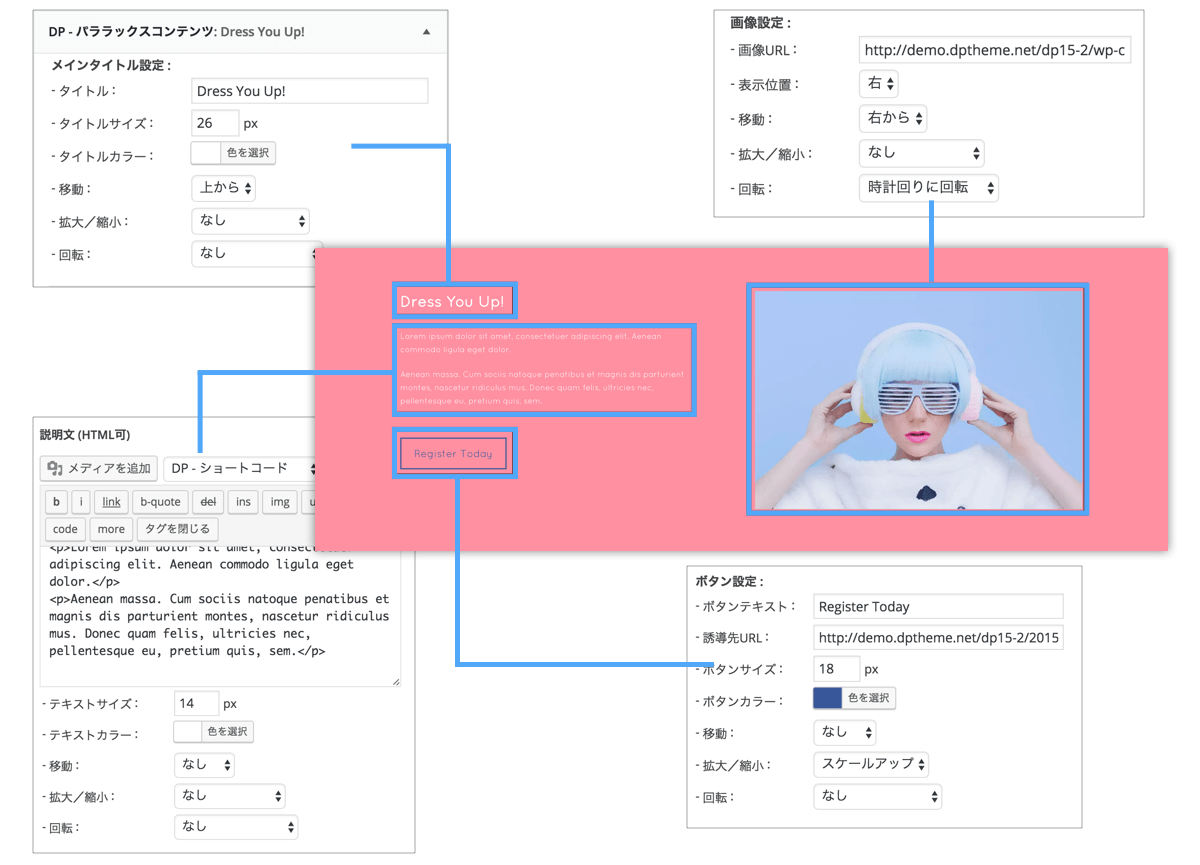
パララックススクロールコンテンツは、専用のウィジェットで設定項目を順番に調整していくだけで、どのページにも、どこにでも、いくつでも個別のアニメーションを施して表示できます。
HTMLやCSS、その他パララックススクロールのための技術的な専門知識などは一切不要です。
フォントサイズ、フォントカラー、ボタンカラー、ボタンサイズ、背景カラーなど、各要素ごとで細かな設定もマウス操作のみで実現します。
決められたページ内に決められた数とアニメーションでしかパララックスオブジェクトを作成できない同類のテンプレートよりも、遥かに自由度と完成度が高いパララックススクロールページを作成できます。
背景画像付きのパララックススクロールコンテンツを表示
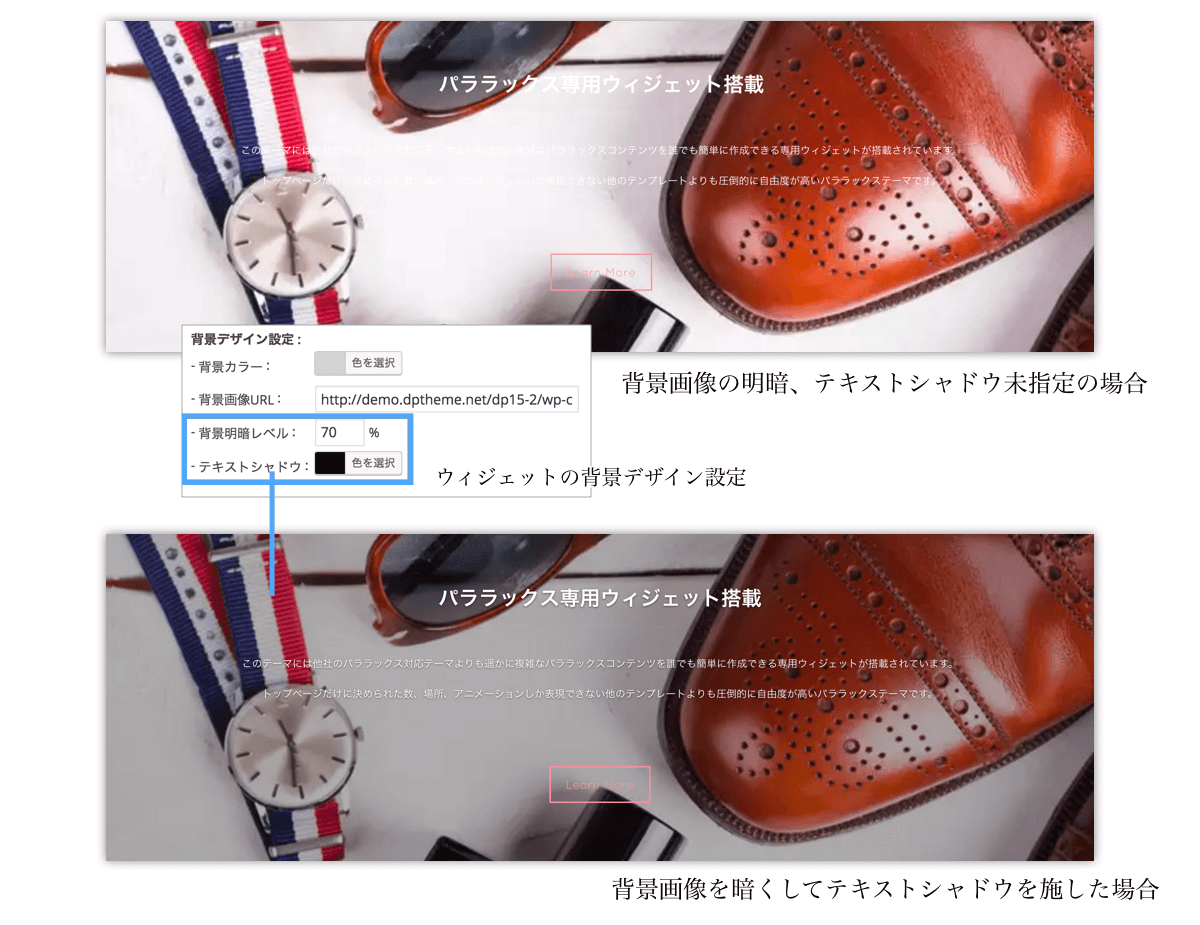
テキストや画像のみならず、パララックスコンテンツエリアの背景カラーや背景画像もカラーパレットで色を選択したり、背景画像のURLを指定するのみでパララックスアニメーションを施すことができます。
画像によってはその上に表示されるテキストが背景の画像と同化して見づらい場合は、ウィジェットの設定画面から背景画像の明暗レベルをパーセンテージで指定するだけで、画像を暗く(または明るく)してその上のテキストをくっきりと表示させることができるため、どんな画像でもパララックスコンテンツの背景として表示できます。
さらに、パララックスコンテンツ内のテキストにシャドウカラーをカラーピッカーで指定することも可能です。
完全オリジナルのパララックスコンテンツで、さらに差別化を
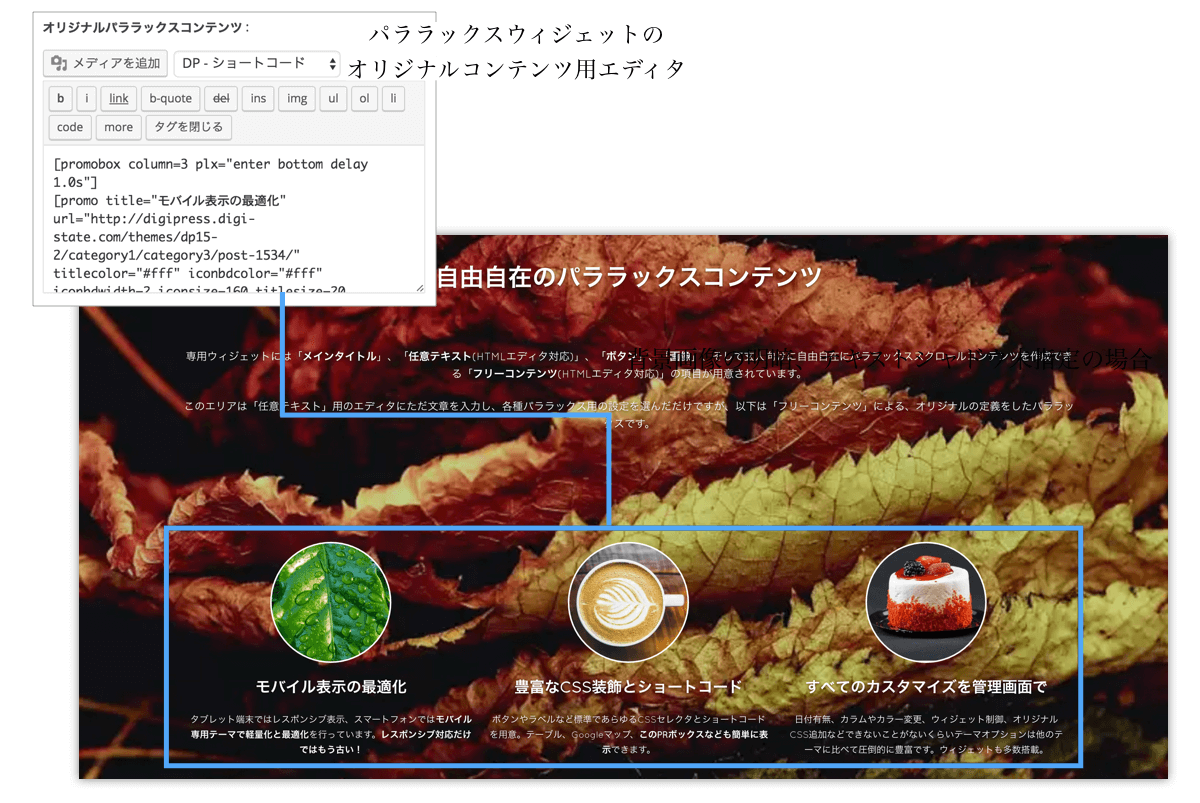
専用ウィジェットでは、予め用意されている「タイトル」、「説明文」、「画像」、「ボタン」のパララックスオブジェクト以外に、独自のパララックスコンテンツを作成・表示するためのHTMLエディタが組み込まれています。
玄人向けのこのエディタでは、HTMLタグに決められた書式の属性を定義することで、完全にあなたオリジナルのパララックスコンテンツを作成できます。
ショートコードのコンテンツもパララックス化させて統一感のある美しいサイトに
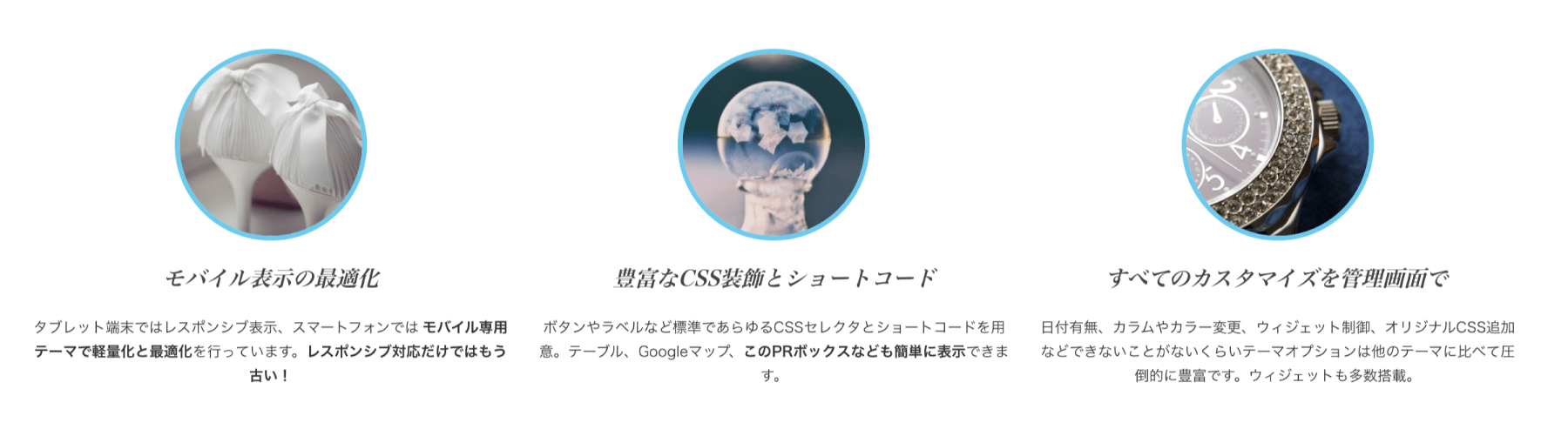
パララックス専用ウィジェットにて提供されているオリジナルパララックスコンテンツエディタは、HTMLだけでなくショートコードも利用することができます。
DigiPressテーマ専用に提供されている「DigiPress Ex – Shortcodes」プラグインで利用できる「プロモーションボックスショートコード」と「プロフィールショートコード」には、本テーマでパララックススクロールアニメーションを表現するためのパラメータが用意されています。
これにより、ショートコードで簡単に作成できるプロモーションコンテンツやプロフィール情報までもパララックススクロールに対応させることができます。
豊富で柔軟な投稿オプション
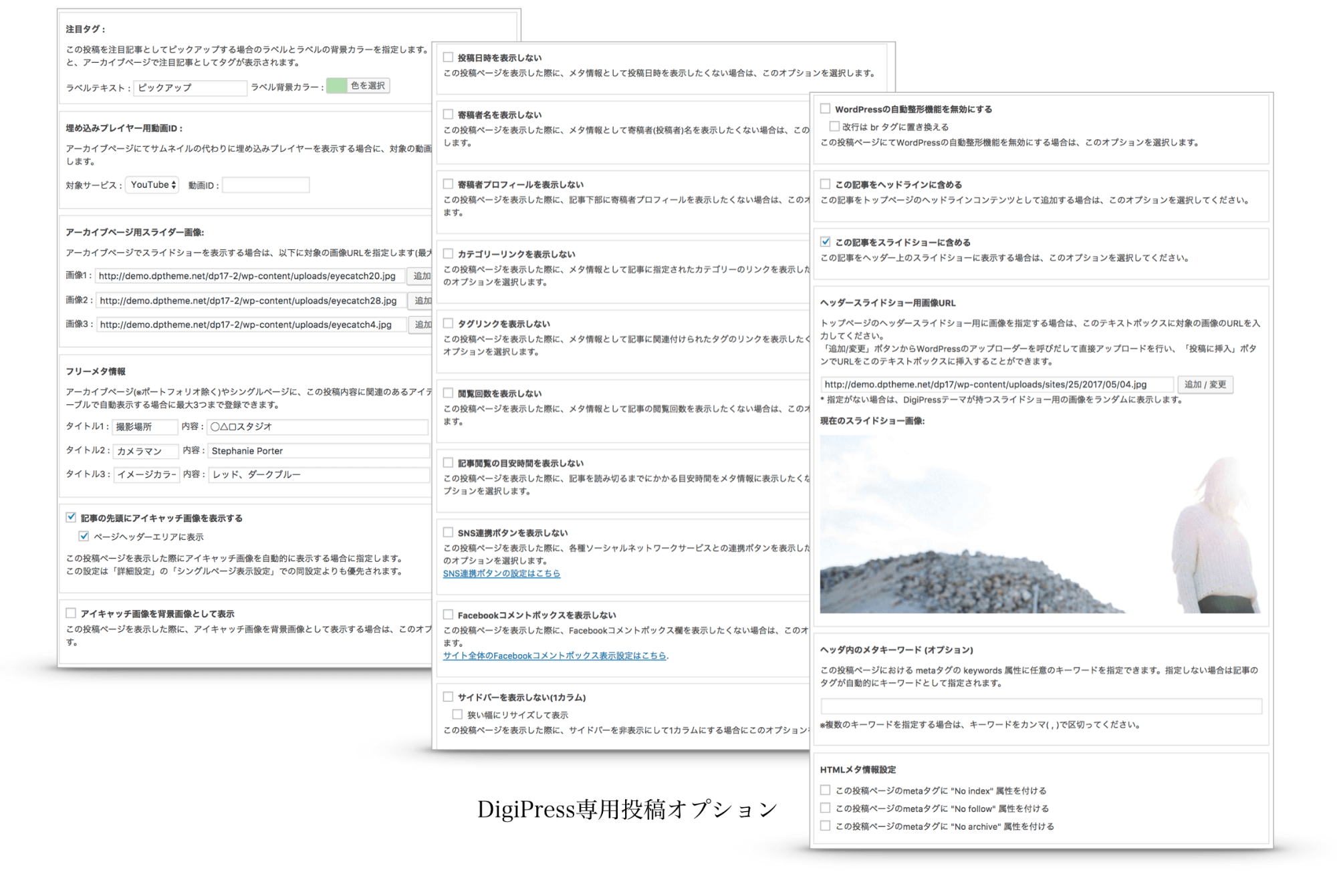
DigiPressには記事単位でも設定できる様々な投稿オプションが用意されています。
例えば、WordPressには投稿画面で改行をすると改行タグ(br)に変換し、2回以上連続で改行すると段落タグ(P)で自動的に括られてしまいますが、商用ページなどではこの自動変換機能が不要な場合が多々あります。
このような場合でも、DigiPressでは投稿オプションでこのWordPressのパラグラフ自動変換機能を記事単位で無効化できます。
その他、headタグに “No Index“, “No Follow“, “No Archive” のメタタグやメタキーワードを記事単位でセットするなど、必要十分な機能が備わっています。
豊富なウィジェットエリア
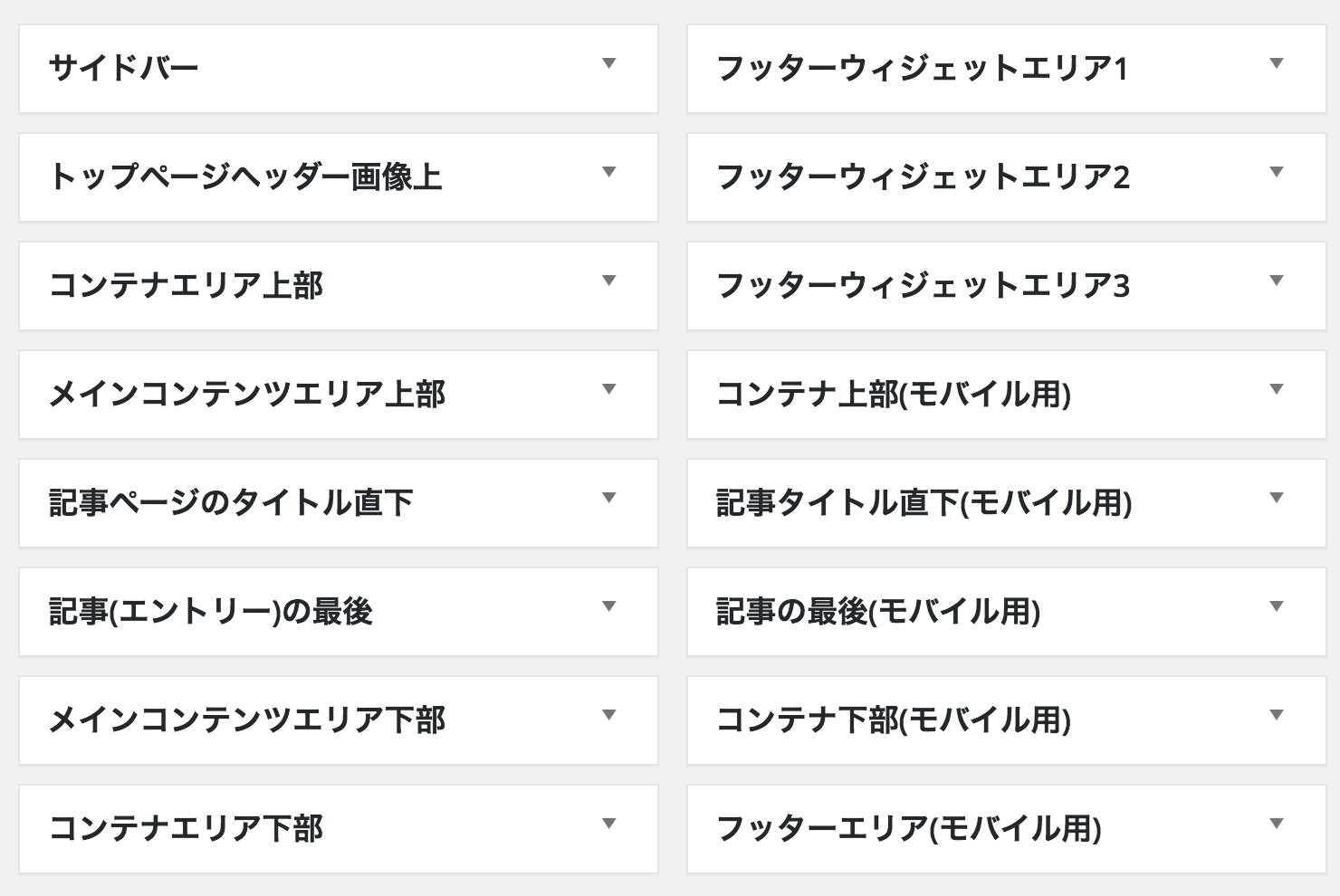
本テーマにはサイドバーを含め合計で17箇所(PCテーマ:12箇所、モバイルテーマ:5箇所)のウィジェットエリアが用意されています。
プラグインを利用することで、任意のページのみに指定したウィジェットを表示できるため、HTMLコンテンツを表示できるテキストウィジェットを用いて様々なページコンテンツのあらゆる表示要件に対応させることができます。
例えば、トップページにはテーマオプションによって新着記事などを一切表示させずにウィジェットエリアのみにすることもできるため、企業のポータルサイトやランディングページなど用途に応じて常に固定コンテンツのみをトップページに表示させることも簡単です。
- サイドバー
- トップページヘッダー画像上
- コンテナエリア上部
- メインコンテンツ上部
- メインコンテンツ下部
- コンテナエリア下部
- 記事タイトル直下
- 記事の最後
- フッターエリア(1〜4カラム)
- コンテナエリア上部
- コンテナエリア下部
- 記事タイトル直下
- 記事の最後
- フッターエリア